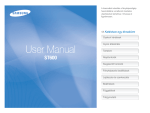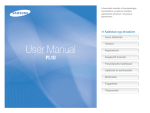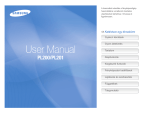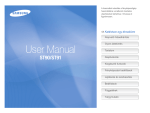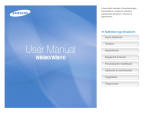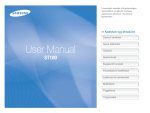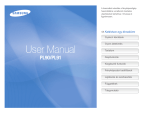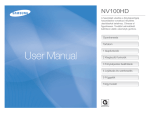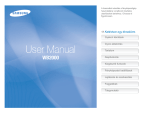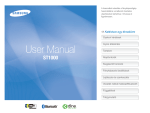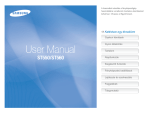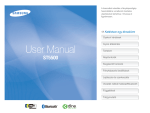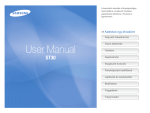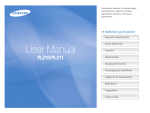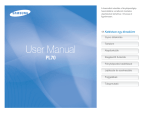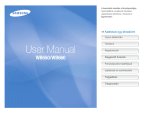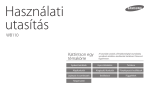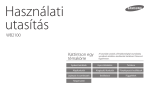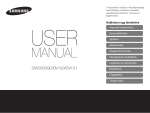Download Samsung ST500 Felhasználói kézikönyv
Transcript
A használati utasítás a fényképezőgép használatára vonatkozó részletes utasításokat tartalmaz. Olvassa el figyelmesen. Ä Kattintson egy témakörre Gyakori kérdések Gyors áttekintés User Manual ST5000 Tartalom Alapfunkciók Kiegészítő funkciók Fényképezési beállítások Lejátszás és szerkesztés Függelékek Tárgymutató Egészségvédelmi és biztonsági tudnivalók A veszélyes helyzetek elkerülése és a fényképezőgép legjobb teljesítményének elérése érdekében mindig tartsa be a következő biztonsági előírásokat és használati tanácsokat. A fotóalany szemének védelme Figyelem! – Olyan helyzetekre hívja fel a figyelmet, amelyek az Ön vagy mások sérülését okozhatják. Ne villantson vakuval túl közelről (1 m-nél közelebbről) emberek vagy állatok szemébe. A túl közelről történő vakuzás átmeneti vagy maradandó szemkárosodást okozhat. Vigyázat! – Olyan helyzetekre hívja fel a figyelmet, amelyek a fényképezőgép vagy más készülékek károsodását okozhatják. Az akkumulátorokat és a töltőket óvatosan kezelje és selejtezze Megjegyzés – Jegyzetek, használati tanácsok és kiegészítő információk. ● A készülékhez kizárólag a Samsung által jóváhagyott akkumulátort és töltőt használjon. Nem megfelelő akkumulátor vagy töltő használata súlyos sérüléseket vagy a fényképezőgép károsodását okozhatja. ● Az akkumulátort soha ne dobja tűzbe. A használt akkumulátorok ártalmatlanításakor tartsa be a helyi előírásokat. ● Soha ne helyezze az akkumulátort vagy a fényképezőgépet fűtőeszközbe (például mikrohullámú sütő, kályha vagy radiátor) vagy annak felületére. A túlmelegedés hatására az akkumulátor felrobbanhat. Biztonsági figyelmeztetések Ne használja a fényképezőgépet gyúlékony vagy robbanásveszélyes gázok és folyadékok közelében Ne használja a fényképezőgépet tüzelőanyagok, éghető anyagok és gyúlékony vegyi anyagok közelében. Ne tároljon és ne szállítson a fényképezőgéppel vagy annak tartozékaival azonos tárolóhelyen gyúlékony folyadékokat, gázokat vagy robbanásveszélyes anyagokat. Biztonsági óvórendszabályok Tartsa a készüléket kisgyermekektől és háziállatoktól távol A fényképezőgépet kellő körültekintéssel és óvatosan kezelje és tárolja Tartsa a fényképezőgépet és annak minden tartozékát kisgyermekek és háziállatok elől elzárt helyen. Az apró alkatrészek lenyelése fulladást vagy egyéb komoly sérülést okozhat. A mozgó alkatrészek és tartozékok emellett sérülésveszélyesek is. ● Ügyeljen arra, hogy a fényképezőgépet ne érje víz – a folyadékok súlyos károsodást okozhatnak benne. Ne nyúljon a készülékhez vizes kézzel. A készülék víz okozta károsodása következtében a gyártói jótállás érvényét vesztheti. 1 Egészségvédelmi és biztonsági tudnivalók ● Ne tegye ki a fényképezőgépet huzamosabb ideig erős napfény hatásának vagy magas hőmérsékletnek, mert az a fényképezőgép belső alkatrészeinek maradandó károsodását okozhatja. ● A mozgó részek és a belső alkatrészek károsodásának elkerülése érdekében ne használja vagy tárolja a fényképezőgépet poros, piszkos, nedves vagy rosszul szellőző helyen. ● Ha előreláthatólag hosszabb ideig nem használja a fényképezőgépet, vegye ki belőle az akkumulátort. A bent hagyott akkumulátor idővel elkezdhet szivárogni, vagy korrodálhat, és ezzel a fényképezőgép súlyos károsodását okozhatja. ● Ha tengerparton vagy egyéb hasonló helyen használja a fényképezőgépet, védje a portól és a homoktól. ● A súlyosabb károsodások elkerülése végett óvja a fényképezőgépet és annak kijelzőjét az ütődéstől és a túlzott vibrációtól, és kezelje óvatosan. ● A kábelek és adapterek csatlakoztatásakor, valamint az akkumulátorok és memóriakártyák behelyezésekor legyen óvatos. A csatlakoztatók erőltetése, a hibásan csatlakoztatott kábelek, illetve hibásan behelyezett akkumulátorok vagy memóriakártyák károsíthatják a portokat, a csatlakozókat és a tartozékokat. ● A fényképezőgép egyik rekeszébe, kártyanyílásába vagy egyéb csatlakozóhelyébe se helyezzen be idegen tárgyakat. A jótállás nem vonatkozik a helytelen használat miatt bekövetkezett hibákra. Óvja a károsodástól az akkumulátort, a töltőt és a memóriakártyát ● Ne tegye ki az akkumulátort vagy a memóriakártyát túl alacsony vagy túl magas (0 °C alatti vagy 40 °C fölötti) hőmérsékletnek. A szélsőséges hőmérsékleti értékek csökkenthetik az akkumulátor töltési kapacitását, valamint a memóriakártya hibás működését okozhatják. ● Ügyeljen rá, hogy az akkumulátor ne érintkezzen fémtárgyakkal, mivel így rövidzár jöhet létre az akkumulátor + és – érintkezője között, ami az akkumulátor átmeneti vagy tartós sérülését okozhatja. ● Ügyeljen arra, hogy a memóriakártyákat ne érje folyadék vagy szennyeződés, és ne érintkezzenek idegen anyagokkal. Ha a memóriakártya elkoszolódott, a fényképezőgépbe helyezés előtt törölje tisztára puha ruhával. ● Ügyeljen arra, hogy ne kerülhessen folyadék, szennyeződés vagy idegen anyag a memóriakártya nyílásába. Ettől hibás működés léphet fel. ● A memóriakártya behelyezése és eltávolítása előtt kapcsolja ki a fényképezőgépet. ● A memóriakártyát ne hajlítgassa, ne ejtse le, ne üsse meg erősen, és ne tegye ki nagy nyomásnak. ● Ne használjon más fényképezőgépben vagy számítógépben formázott memóriakártyát. Formázza újra a memóriakártyát a fényképezőgéppel. ● Soha ne használjon sérült töltőt, akkumulátort vagy memóriakártyát. 2 Egészségvédelmi és biztonsági tudnivalók ● Használaton kívül húzza ki a töltőt az áramforrásból. ● Az akkumulátort kizárólag rendeltetésének megfelelően használja. Kizárólag a Samsung által jóváhagyott tartozékokat használjon A nem megfelelő tartozékok használata károsíthatja a fényképezőgépet, személyi sérülést okozhat, és megszüntetheti a jótállást. A fényképezőgép párás környezetben való használata során legyen körültekintő Védje a fényképezőgép objektívjét Amikor hideg helyről meleg és párás helyre viszi a fényképezőgépet, a pára lecsapódhat a kényes elektronikus áramkörökön és a memóriakártyán. Ilyenkor várjon legalább 1 órát, míg az összes nedvesség el nem párolog, és csak utána kezdje használni a készüléket. ● Ne tegye ki az objektívet erős napfénynek, mert az elszínezheti a képérzékelőt, vagy annak hibás működését okozhatja. ● Óvja az objektívet az ujjlenyomatoktól és a karcolódásoktól. Az objektívet puha, tiszta, szöszmentes lencsetisztító ruhával tisztítsa. Használat előtt ellenőrizze, hogy a fényképezőgép megfelelően működik-e Fontos használati tudnivalók A gyártó nem vállal felelősséget a fájloknak a fényképezőgép hibás működése vagy helytelen használata miatti elvesztéséért vagy sérüléséért. A fényképezőgépet csakis szakemberrel javíttassa Szakképzetlen személynek ne engedje a fényképezőgép javítását, és saját maga se próbálja meg. A szakképzetlen személyek által végzett javítás miatti hibákra nem vonatkozik a jótállás. Biztosítsa az akkumulátor és a töltő maximális élettartamát ● A túltöltés csökkentheti az akkumulátor élettartamát. A töltés befejeztével válassza le a töltőkábelt a fényképezőgépről. ● Idővel a nem használt akkumulátor is lemerül, és használat előtt újratöltést igényel. 3 A használati utasítás felépítése Alapfunkciók Szerzői jogi információk 11 Ismerje meg a fényképezőgép részeit, ikonjait és fényképezési alapfunkcióit. ● A Microsoft Windows márkanév és a Windows embléma a Microsoft Corporation bejegyzett védjegye. ● A Mac az Apple Corporation bejegyzett védjegye. ● A HDMI márkanév, a HDMI embléma és a „High Definition Multimedia Interface” (Nagyfelbontású multimédiás csatlakozó) kifejezés a HDMI Licensing LLC védjegye vagy bejegyzett védjegye. Kiegészítő funkciók 28 Ismerje meg, hogyan kell fényképezési módot kiválasztva fényképezni, és videót, valamint hangjegyzetet felvenni. Fényképezési beállítások 38 Ismerkedjen meg a Fényképezés üzemmódban választható beállításokkal. ● A fényképezőgép műszaki jellemzői vagy jelen útmutató tartalma a fényképezőgép funkcióinak módosítása esetén előzetes értesítés nélkül változhatnak. ● A Nyílt Forráskódú Licencről további információkat az „OpenSourceInfo.pdf” fájlban talál a mellékelt CD-ROM-on. Lejátszás és szerkesztés 62 Ismerje meg, hogyan tekinthet meg fényképeket, hogyan játszhat le videókat és hangjegyzeteket, és hogyan szerkeszthet fényképeket és videókat. Megtudhatja azt is, hogyan csatlakoztathatja a fényképezőgépet fényképnyomtatóhoz, normál tévéhez és HDTV-hez. Függelékek A beállítások, hibaüzenetek és műszaki adatok ismertetése és karbantartási tanácsok. 4 90 A használati utasításban használt jelek Fényképezési üzemmód Jelzés Intelligens automata S Automata a Program p Téma s DUAL IS d Intelligens színhely felismerés D Videó v A használati utasításban használt ikonok Ikon Funkció Egyéb tudnivalók Biztonsági figyelmeztetések és óvintézkedések [ ] A fényképezőgép gombjai, például: [Exponáló] (a kioldógomb jelölése) ( ) A kapcsolódó tudnivalók oldalszáma A beállítások vagy menük kiválasztási sorrendjében a következő lépés előtt álló jel, például: Válassza a > ikont) lehetőséget (jelentése: Válassza a > ikont, majd a * Magyarázat A fényképezési üzemmódok ikonjai Ezek az ikonok azt jelzik, hogy az adott funkció használható az adott üzemmódban. s üzemmódban nem használható minden funkció minden témához. A használati utasításban használt rövidítések Például: Használható Program, DUAL IS, Videó és Intelligens színhely felismerés üzemmódban. 5 Rövidítés Leírás ACB Auto Contrast Balance (Automatikus kontrasztkiegyensúlyozás) AEB Auto Exposure Bracket (Automatikus rekeszléptetés) AF Auto Focus (Autofókusz, automatikus fókuszbeállítás) DIS Digital Image Stabilisation (Digitális képstabilizálás) DPOF Digital Print Order Format (Digitálisnyomtatásmegrendelő űrlap) EV Exposure Value (Megvilágítási érték) OIS Optical Image Stabilisation (optikai képstabilizálás) WB White Balance (Fehéregyensúly) A használati utasításban használt kifejezések Az exponáló gomb megnyomása Megvilágítás (expozíció) ● Az [Exponáló] gomb lenyomása félig: nyomja le félig az exponáló gombot. ● Az [Exponáló] gomb lenyomása: nyomja le teljesen az exponáló gombot. A fényképezőgépbe jutó fénymennyiséget megvilágításnak nevezik. A megvilágítást a zársebesség, a rekesznyílás és az ISO érték módosításával lehet megváltoztatni. A megvilágítás módosításával a fénykép világosabb vagy sötétebb lesz. Helyes megvilágítás Az [Exponáló] gomb lenyomása félig Az [Exponáló] gomb lenyomása Téma, háttér és kompozíció ● Téma: a kép legfontosabb része, például egy személy, állat vagy csendélet ● Háttér: a témát körülvevő képrész ● Kompozíció: a téma és a háttér együtt Háttér Kompozíció Téma 6 Túlexponált (túl világos) kép Gyakori kérdések Válaszok a leggyakoribb kérdésekre. Oldja meg a problémákat a fényképezési beállítások helyes megadásával. A fotóalany szeme piros Ennek oka a fényképezőgép vakujának visszatükröződése. a képen. Vörösszem vagy a Vörösszem jav. vakubeállítást. (43. oldal) ● Megelőzésére válassza a Vörösszem jav. lehetőséget. ● Ha már elkészítette a fényképet, válassza a Szerkesztés menüben a (78. oldal) A fényképen porszemek A levegőben lebegő porszemek vaku használata esetén megjelenhetnek a fényképen. láthatók. ● Poros helyen kapcsolja ki a vakut, vagy ne fényképezzen. ● Állítsa be az érzékenységet (ISO érték). (44. oldal) A fényképek életlenek. Ennek oka lehet, hogy rossz fényviszonyok közt fényképezett, vagy rosszul tartotta a fényképezőgépet. ● Az automatikus fókuszbeállításhoz nyomja le félig az [Exponáló] gombot. (26. oldal) ● Használja a d üzemmódot. (33. oldal) Az éjszakai Mivel a fényképezőgép próbál több fényt beengedni, a zár lassabban mozog. fényképezés során Ennek következtében a készülék bemozdulhat, amíg a zár nyitva van. készült képek életlenek. ● Válassza s üzemmódban az Éjszakai lehetőséget. (32. oldal) ● Kapcsolja be a vakut. (43. oldal) ● Állítsa be az érzékenységet (ISO érték). (44. oldal) ● A fényképezőgép bemozdulásának elkerülése érdekében használjon állványt. A téma túl sötét az ellenfény miatt. Ha a fényforrás a téma mögött van, vagy amikor túl nagy a kontraszt a világos és a sötét területek között, előfordulhat, hogy túlságosan árnyékos lesz a téma. ● Lehetőleg ne fényképezzen nappal szemben. Ellenfény lehetőséget. (30. oldal) ● Válassza s üzemmódban az ● Válassza a vakubeállítások közül a Derítés lehetőséget. (43. oldal) ● Állítsa be a megvilágítási értékeket. (53. oldal) ● Kapcsolja be az automatikus kontrasztkiegyensúlyozást (ACB). (54. oldal) Szpot ● Ha a világos téma a kép közepén található, a fénymérési beállítások közül válassza a lehetőséget. (55. oldal) 7 Gyors áttekintés Emberek fényképezése ● s üzemmód > Modellfotó, Portré, Gyerek f 30 ● Vörösszem, Vörösszem jav. (a vörösszem-hatás megelőzése vagy eltávolítása) f 43 ● Arcfelismerés f 48 Fényképezés éjszaka vagy sötétben ● s üzemmód > Éjszakai, Hajnal, Tüzijáték f 30 ● Vakubeállítások f 43 ● ISO érték (a fényérzékenység beállítása) f 44 A megvilágítás (fényerő) beállítása ● ISO érték (a fényérzékenység beállítása) f 44 ● EV (megvilágítási érték; a megvilágítás beállítására szolgál) f 53 ● ACB (automatikus kontrasztkiegyensúlyozás; világos háttér előtt lévő téma kontrasztjának kiegyenlítése) f 54 ● Fénymérés f 55 ● AEB (automatikus rekeszléptetés; három fénykép készítése ugyanarról a témáról különböző megvilágításértékekkel) f 58 Más effektus alkalmazása Mozgó téma fényképezése ● Sorozat, Mozgásrögzítés f 58 Szöveg, rovarok és virágok fényképezése ● s üzemmód > Közeli, Szöveg f 30 ● Makro, Auto makro (közeli felvételek készítése) f 45 ● Fehéregyensúly (a színtónus megváltoztatása) f 56 ● Fényképstílusok (tónusok alkalmazása) f 59 ● Intelligens szűrőeffektusok f 60 ● Képbeállítás (a színtelítettség, a képélesség és a kontraszt beállítása) f 61 A fényképezőgép bemozdulásának csökkentése ● Optikai képstabilizálás (OIS) f 25 ● d üzemmód f 33 8 ● Fájlok megtekintése kategóriánként az Intelligens albumban f 66 ● Az összes fájl törlése a memóriakártyáról f 68 ● Fájlok megtekintése diavetítés formájában f 70 ● Fájlok megtekintése tévén vagy HDTV-n f 80 ● A fényképezőgép csatlakoztatása számítógéphez f 82 ● A hang és a hangerő beállítása f 92 ● A kijelző fényerejének beállítása f 92 ● A kijelző nyelvének beállítása f 93 ● A dátum és az idő beállítása f 93 ● A memóriakártya formázása f 93 ● Hibakeresés f 102 Tartalom A Program üzemmód használata ............................................. 34 Videofelvétel készítése ............................................................. 34 Az Intelligens témafelismerő üzemmód használata ................. 36 Hangjegyzet felvétele ............................................................... 37 Hangjegyzet felvétele ............................................................... 37 Hangjegyzet hozzáadása fényképhez ...................................... 37 Alapfunkciók .......................................................................... 11 Kicsomagolás ........................................................................... 12 A fényképezőgép kialakítása ................................................... 13 Az akkumulátor és a memóriakártya behelyezése .................. 15 Az akkumulátor feltöltése és a fényképezőgép bekapcsolása ........................................................................... 16 Az akkumulátor feltöltése ......................................................... 16 A fényképezőgép bekapcsolása ............................................... 16 A kezdeti beállítások elvégzése ............................................... 17 Az ikonok ismertetése .............................................................. 18 Az érintőképernyő használata ................................................. 19 A fényképezési mód kiválasztása ............................................ 20 Fényképezési mód kiválasztása mozgásfelismeréssel ............ 21 Az érintőképernyő és a hangok beállítása ............................... 22 Az érintőképernyő kijelzési típusának beállítása ...................... 22 A hang beállítása ...................................................................... 22 Fényképezés ............................................................................ 23 Zoomolás .................................................................................. 24 A fényképezőgép bemozdulásának csökkentése (OIS, optikai képstabilizálás) .................................................... 25 Tanácsok – hogyan készíthet jobb képeket ............................. 26 Fényképezési beállítások .................................................. 38 A felbontás és a képminőség beállítása .................................. 39 A kívánt felbontás kiválasztása ................................................. 39 A képminőség kiválasztása ...................................................... 40 Az önkioldó használata ............................................................ 41 Fényképezés sötétben ............................................................. 43 A vörösszem-hatás megelőzése .............................................. 43 A vaku használata .................................................................... 43 Az ISO érték beállítása ............................................................. 44 A fókusz beállítása ................................................................... 45 A makrózás használata ............................................................ 45 Autofókusz használata ............................................................. 45 Az intelligens érintéses fókuszkijelölés használata .................. 46 Egyérintéses fényképezés ........................................................ 47 A fókuszálókeret beállítása ....................................................... 47 Az arcfelismerés használata .................................................... 48 Arcok felismerése ..................................................................... 48 Önarckép készítése .................................................................. 49 Mosolygós kép készítése ......................................................... 49 A pislogás érzékelése ............................................................... 50 Az intelligens arcfelismerés használata .................................... 50 Arcok megjegyeztetése kedvenc arcként (Saját sztár) ............. 51 Kiegészítő funkciók ............................................................. 28 Fényképezési módok ............................................................... 29 Az Intelligens automata üzemmód használata ......................... 29 A Tematikus üzemmód használata ........................................... 30 A Modellfotó üzemmód használata .......................................... 31 A segédkeret használata .......................................................... 32 A megvilágítás beállítása Éjszakai üzemmódban ..................... 32 A DUAL IS üzemmód használata ............................................. 33 9 Tartalom Fájlok megtekintése tévén vagy HDTV-n ................................ 80 Fájlok átvitele a számítógépre (Windows rendszerben) ......... 82 Fájlátvitel az Intelli-studio segítségével .................................... 83 Fájlátvitel a fényképezőgépet cserélhető lemezként csatlakoztatva a számítógéphez .............................................. 85 A fényképezőgép leválasztása (Windows XP) ......................... 86 Fájlok átvitele a számítógépre (Macintosh rendszerben) ........ 87 Fényképek nyomtatása fényképnyomtatóval (PictBridge) ...... 88 A fényerő és a színek beállítása .............................................. 53 A megvilágítási érték (EV) beállítása kézzel ............................. 53 Az ellenfény javítása (ACB) ...................................................... 54 A fénymérési beállítások megadása ......................................... 55 Fényforrás kiválasztása (fehéregyensúly) ................................ 56 Sorozatfelvételi üzemmódok használata ................................. 58 A fényképek javítása ................................................................ 59 Fényképstílusok alkalmazása ................................................... 59 Intelligens szűrőeffektusok használata ..................................... 60 A fényképek módosítása .......................................................... 61 Függelékek ............................................................................ 90 Beállítási menü ......................................................................... 91 A beállítási menü megnyitása ................................................... 91 Hangbeállítások ........................................................................ 92 Kijelzőbeállítások ...................................................................... 92 A fényképezőgép beállításai ..................................................... 93 Hibaüzenetek ........................................................................... 96 A fényképezőgép karbantartása .............................................. 97 A fényképezőgép tisztítása ....................................................... 97 A memóriakártyák ismertetése ................................................. 98 Az akkumulátor ismertetése ..................................................... 99 Szervizbe adás előtt ............................................................... 102 A fényképezőgép műszaki adatai .......................................... 105 Tárgymutató ........................................................................... 109 Lejátszás és szerkesztés ................................................... 62 Lejátszás .................................................................................. 63 A Lejátszás üzemmód elindítása .............................................. 63 Fényképek megtekintése ......................................................... 69 Videofelvétel lejátszása ............................................................ 71 Hangjegyzet lejátszása ............................................................. 72 Fénykép szerkesztése ............................................................. 74 Fénykép elforgatása ................................................................. 74 Fényképek átméretezése ......................................................... 74 Fényképstílusok alkalmazása ................................................... 75 Intelligens szűrőeffektusok használata ..................................... 76 Különleges effektus alkalmazása ............................................. 77 A megvilágítási hibák javítása .................................................. 77 Arcokat tartalmazó fényképek szerkesztése ............................ 78 Nyomtatásmegrendelés (DPOF) készítése .............................. 78 10 Alapfunkciók Ismerje meg a fényképezőgép részeit, ikonjait és fényképezési alapfunkcióit. Kicsomagolás ..................................................... 12 Az érintőképernyő és a hangok beállítása .... 22 A fényképezőgép kialakítása ........................... 13 Az érintőképernyő kijelzési típusának beállítása .. 22 Az akkumulátor és a memóriakártya behelyezése ....................................................... 15 A hang beállítása ................................................ 22 Az akkumulátor feltöltése és a fényképezőgép bekapcsolása ......................... 16 Zoomolás ........................................................... 24 Fényképezés ...................................................... 23 A fényképezőgép bemozdulásának csökkentése Az akkumulátor feltöltése .................................... 16 (OIS, optikai képstabilizálás) ............................... 25 A fényképezőgép bekapcsolása .......................... 16 Tanácsok – hogyan készíthet jobb képeket .. 26 A kezdeti beállítások elvégzése ...................... 17 Az ikonok ismertetése ...................................... 18 Az érintőképernyő használata ......................... 19 A fényképezési mód kiválasztása ................... 20 Fényképezési mód kiválasztása mozgásfelismeréssel .......................................... 21 Kicsomagolás Ellenőrizze, hogy a dobozban megvannak-e a következő elemek. Fényképezőgép Hálózati adapter/ USB-kábel Akkumulátor Használati utasítás (CD-ROM) Rövid kezelési útmutató Dokkolóegység Csuklószíj Az ábrák eltérhetnek a valós elemektől. Külön beszerezhető tartozékok A fényképezőgép tokja Memóriakártya (microSDTM) A/V-kábel Alapfunkciók Töltő 12 HDMI-kábel A fényképezőgép kialakítása Első lépésként ismerje meg a fényképezőgép részeit és azok funkcióit. Bekapcsoló gomb Exponáló gomb Mikrofon Vaku Autofókusz segédfény / Önkioldó jelzőfény Objektív Állványcsatlakozó Hangszóró Az akkumulátorrekesz fedele Itt lehet behelyezni az akkumulátort és a memóriakártyát. Alapfunkciók 13 A fényképezőgép kialakítása Állapotjelző LED ● Villog: Fénykép vagy videó mentése zajlik, a számítógép vagy a nyomtató olvassa a memóriát, vagy pontatlan a fókuszbeállítás. ● Folyamatosan világít: Kapcsolódás számítógéphez, illetve pontos a fókuszbeállítás. Lejátszás gomb Zoom gomb ● Közelítés és távolítás ● A fénykép egy részének nagyítása vagy a fájlok megtekintése bélyegképként HDMI port HDMI-kábel fogadására USB és A/V port USB-kábel vagy A/V-kábel fogadására 1 Érintőképernyő 2 Alapfunkciók 14 Az akkumulátor és a memóriakártya behelyezése Ismerkedjen meg az akkumulátor és a külön beszerezhető microSDTM memóriakártya fényképezőgépbe való behelyezésével. Az akkumulátor és a memóriakártya eltávolítása Memóriakártya A memóriakártyát az aranyszínű érintkezőkkel felfelé helyezze be. Akkumulátorrögzítő retesz Nyomja le a kártyát óvatosan, amíg ki nem oldódik a fényképezőgépből, majd húzza ki a bővítőhelyről. Az akkumulátor kioldásához nyomja felfelé a reteszt. Akkumulátor Az akkumulátort a Samsung emblémával lefelé helyezze be. Ha nincs behelyezve memóriakártya, a beépített memória ideiglenes tárolóeszközként használható. Alapfunkciók 15 Az akkumulátor feltöltése és a fényképezőgép bekapcsolása Az akkumulátor feltöltése A fényképezőgép bekapcsolása A fényképezőgép használata előtt töltse fel az elemet. Csatlakoztassa az USB-kábelt a hálózati adapterhez, majd dugja a kábel jelződiódával ellátott végét a fényképezőgépbe. A fényképezőgép ki- és bekapcsolásához nyomja meg a [POWER]. ● Amikor először kapcsolja be a fényképezőgépet, a kezdeti beállítóképernyő jelenik meg. (17. oldal) A fényképezőgép bekapcsolása Lejátszás üzemmódban Nyomja meg a [Lejátszás] gombot. A fényképezőgép bekapcsol, és azonnal Lejátszás üzemmódba áll be. Jelződióda ● Piros: Töltés ● Zöld: Teljesen feltöltve Ha a [Lejátszás] gombot 5 másodpercig nyomva tartva kapcsolja be a fényképezőgépet, akkor a gép nem fog kibocsátani fényképezési hangokat. Alapfunkciók 16 A kezdeti beállítások elvégzése A kezdeti beállítóképernyőn a fényképezőgép legfontosabb beállításait adhatja meg. 1 2 3 4 Válassza a Language lehetőséget. 5 6 Válassza a Date & Time (Dátum és idő) lehetőséget. 7 Az lehetőség kiválasztásával kapcsoljon Fényképezés üzemmódra. Állítsa be a dátumot és az időt, válasszon dátumformátumot, majd válassza az lehetőséget. Válasszon nyelvet. Válassza a Time Zone (Időzóna) lehetőséget. Válasszon időzónát, majd az lehetőséget. ● A nyári időszámítás beállításához válassza a ikont. Alapfunkciók 17 Az ikonok ismertetése A megjelenő ikonok a kiválasztott üzemmódtól és a megadott beállításoktól függően változnak. Ikon A Leírás Ikon Leírás Intelligens szűrőeffektus Még készíthető képek száma l Beépített memória ● ● ● ● ● ● ● Memóriakártya behelyezve A. Állapotjelző ikonok Ikon p ● ● ● : Teljesen feltöltve : Részlegesen feltöltve : Töltés szükséges Nagyítási arány Leírás Fényképezés üzemmód Hangjegyzet Rekesznyílás és zársebesség Az autofókusz kerete A fénykép felbontása Bemozdult a fényképezőgép A videó felbontása 1/4. beállításcsoport Fénymérés Napi dátum és pontos idő Optikai képstabilizálás (OIS) Segédháló Képsebesség Megvilágítási érték ISO érték Fehéregyensúly Arcfelismerés Sorozatfelvételi üzemmód Képbeállítás (élesség, kontraszt, színtelítettség) B. Beállítási ikonok (érintés) Ikon Leírás Vakubeállítás Automatikus fókuszbeállítási lehetőségek Az önkioldó beállításai A kijelző típusa Fényképstílusok Alapfunkciók 18 : Mozgásfelismerés ● M: A fényképezési beállítások menüje Képbeállítási lehetőségek ● : Megvilágítási érték Hátralévő felvételi idő B ● f ● ● ● ● ● ● ● ● ● ● : Fehéregyensúly : ISO érték : Arctónus : Arcretusálás : A fókuszálókeret beállításai : Az arcérzékelés beállításai : Intelligens arcfelismerés szerkesztése beállítás : A fénykép felbontása : A videó felbontása : Fényképminőség : Képsebesség : Fényképezés automatikus kontrasztkiegyenlítéssel (ACB) : Fénymérő-beállítás : A sorozatfelvétel típusa : Fényképstílusok : Intelligens szűrőeffektus : Képbeállítás (élesség, kontraszt, színtelítettség) ● : Hosszú záridő ● : Optikai képstabilizálás (OIS) ● : Hangfelvétel ● <>: Másik beállítássor megjelenítése Az érintőképernyő használata Ismerje meg az érintőképernyő használatához szükséges alapműveleteket. Az érintőképernyőt lehetőleg ujja puha felületével érintse meg. Húzás Más hegyes tárggyal, például tollal vagy ceruzával ne érintse meg a képernyőt, mert azok a képernyő sérülését okozhatják. A vízszintes léptetéshez húzza az ujját jobbra vagy balra az érintőképernyőn. ● Amikor megérinti a képernyőt, vagy húzza rajta az ujját, kissé megváltozik a színe. Ez nem hiba, hanem az érintőképernyő jellegzetes tulajdonsága. Ha lágyan érinti meg az érintőképernyőt, illetve lágyan húzza rajta az ujját, a hatás kevésbé zavaró. ● Lehet, hogy az érintőképernyő az alábbi esetekben nem pontosan ismeri fel az érintéseket: - ha több elemet érint meg egyszerre, - ha párás környezetben használja a fényképezőgépet, - ha LCD-védő fóliával vagy más LCD-kiegészítővel használja a fényképezőgépet. ● Ha a fényképezőgéppel néhány másodpercig nem végez semmilyen műveletet, a képernyő az akkumulátor kímélése érdekében elhalványul. EV -2 -1 0 +1 +2 Mozdulatok Érintés Menü megnyitásához vagy beállítás megadásához érintsen meg egy ikont. Néhány funkció végrehajtása az érintőképernyő húzási parancsaival. Mozdulat Leírás Az előző fájl megtekintéséhez húzzon egy vonalat jobbról balra. A fénykép törléséhez rajzoljon egy X-et. A fénykép elforgatásához rajzoljon egy kört. Alapfunkciók 19 A fényképezési mód kiválasztása Ismerje meg, hogyan választhatja ki a fényképezési módot. A fényképezőgépen számos fényképezési mód állítható be. 1 2 Válassza ki az üzemmódikont. Üzemmód Válassza ki a kívánt üzemmódot. Alapfunkciók 20 Leírás S Intelligens automata: Fényképezés a gépre bízva a tematikus üzemmód kiválasztását. (29. oldal) a Automata: Gyors és egyszerű fényképezés kevés beállítás megadásával. (23. oldal) p Program: Fényképezés a beállítások megadásával. (34. oldal) s Téma: Adott témához optimalizált gyári beállításokkal végzett fényképezés. (30. oldal) d DUAL IS: A fényképezőgép bemozdulásának csökkentését szolgáló beállításokkal történő fényképezés. (33. oldal) D Intelligens színhely felismerés: Videó készítésekor a gépre bízza a tematikus üzemmód kiválasztását. (36 oldal) v Videó: Videofelvétel készítése. (34. oldal) A fényképezési mód kiválasztása Fényképezési mód kiválasztása mozgásfelismeréssel A fényképezőgép beépített mozgásérzékelővel van ellátva, amely lehetővé teszi, hogy a készülék megdöntésével gyorsan tudjon fényképezési módot váltani. Fényképezés üzemmódban döntse meg a fényképezőgépet a ikont hosszan megérintve. Váltás Intelligens automata üzemmódra (29. oldal) Váltás Videó üzemmódra (34. oldal) Ha a fényképezőgépet az ábrán látható módon a talajjal párhuzamosan tartja, előfordulhat, hogy a mozgásfelismerés nem működik megfelelően. Váltás Program üzemmódra (34. oldal) Alapfunkciók 21 Az érintőképernyő és a hangok beállítása Ismerje meg, hogyan módosíthatók ízlés szerint az érintőképernyő és a hangok alapbeállításai. Az érintőképernyő kijelzési típusának beállítása A hang beállítása 1 Fényképezés üzemmódban válassza a lehetőséget. (Lejátszás üzemmódban válassza a .) Annak beállítása, hogy a fényképezőgép működés közben adjon-e ki hangot. 2 Válasszon egy beállítást. Teljes Beállítás 1 Fényképezés vagy Lejátszás üzemmódban válassza a M lehetőséget. 2 3 Válassza a 4 Leírás Teljes: A menüpont nevének megjelenítése az ikonok kiválasztásakor. Alap: Az ikonok megjelenítése a menüpont neve nélkül. Ez a beállítás csak Lejátszás üzemmódban érhető el. Elrejtve: A képernyőn lévő ikonok elrejtése, ha 3 másodpercig nem hajt végre semmilyen műveletet (az ikonok megjelenítéséhez érintse meg újra a kijelzőt). Segédvonal: A segédháló megjelenítése. A segédháló vonalai segítenek a kép beállításában, például a horizontnak vagy az épületek falának a vízszinteshez vagy függőlegeshez igazításában. Ez a beállítás csak Fényképezés üzemmódban érhető el. Alapfunkciók 22 ikont Hangjelzés lehetőséget. Válasszon egy beállítást. Beállítás Leírás Ki A fényképezőgép nem ad ki hangot. Be A fényképezőgép hangot ad ki. Az előző üzemmódba való visszatéréshez válassza a ikont. Fényképezés Ismerje meg az Automata üzemmódban való gyors és egyszerű fényképezés alapjait. 1 3 Állítsa a fényképezőgépet a (Automata) üzemmódba, amely a készülék alapértelmezett üzemmódja. ● A zöld keret azt jelenti, hogy a fókuszbeállítás megtörtént. ● Ha más üzemmódban lenne, válassza ki az üzemmódikont, majd a a ikont. 2 4 Állítsa be a témát a keresőbe. A fókusz beállításához nyomja le félig az [Exponáló] gombot. A fénykép elkészítéséhez nyomja le teljesen az [Exponáló] gombot. Tisztább fényképek készítése érdekében olvassa el a 26. oldalon lévő tanácsokat. Alapfunkciók 23 Fényképezés Zoomolás Digitális zoom A zoom beállításával közeli képeket is készíthet. A fényképezőgép 7-szeres optikai és 5-szörös digitális zoommal van ellátva. Mindkettőt használva 35-szoros nagyítás érhető el. Ha a zoomolásjelző a digitális tartományban van, a fényképezőgép digitális zoomot használ. Digitális zoom használata esetén a képminőség romolhat. A témára való ráközelítéshez fordítsa jobbra a [Zoom] gombot. A téma távolításához fordítsa balra a [Zoom] gombot. Zoomolásjelző Nagyítási arány Digitális tartomány Optikai tartomány Távolítás Közelítés ● A digitális zoom nem használható a S, d, s és (bizonyos tematikus üzemmódok kiválasztása esetén) az v funkciót használva, a D üzemmódok használata esetén, valamint az Arcfelismerés és az Intelligens szűrő szolgáltatással együtt. ● Digitális zoom használata esetén tovább tarthat a fényképek mentése. A videónál elérhető zoom mértéke eltérő. Alapfunkciók 24 Fényképezés A fényképezőgép bemozdulásának csökkentése (OIS, optikai képstabilizálás) a p s v D ● Előfordulhat, hogy az alábbi esetekben az optikai képstabilizálás funkció nem működik megfelelően: - a fényképezőgépet mozgatva követi a mozgó témát - digitális zoomot használ - túlságosan bemozdul a fényképezőgép - lassú a zársebesség (például amikor s üzemmódban az Éjszakai témát választotta) - az akkumulátor lemerülőfélben van - közeli fényképet készít ● Ha állványról használja az optikai képstabilizálás funkciót, lehet, hogy életlen lesz a kép az OIS-érzékelő rezgése miatt. Állvány használata esetén kapcsolja ki az optikai képstabilizálás funkciót. ● Ha a fényképezőgép nekiütődik valaminek, a kijelző elmosódottá válik. Ilyenkor az OIS (optikai képstabilizálás) funkció helyes használatához kapcsolja ki, majd újra be a fényképezőgépet. ● Az OIS (optikai képstabilizáló) funkció egyes üzemmódokban nem használható. A fényképezőgép bemozdulásának csökkentése optikai úton Fényképezés üzemmódban. Javítás előtt Javítás után 1 Fényképezés üzemmódban válassza az f > (egyszer lehetőséget. vagy kétszer) 2 Válasszon egy beállítást. Beállítás Leírás Ki: Az optikai képstabilizálás kikapcsolása. Be: Az optikai képstabilizálás bekapcsolása. Alapfunkciók 25 Tanácsok – hogyan készíthet jobb képeket Csökkentse a fényképezőgép bemozdulását Tartsa megfelelően a fényképezőgépet ● A fényképezőgép bemozdulásának optikai úton történő csökkentéséhez kapcsolja be az optikai képstabilizálást. (25. oldal) ● A fényképezőgép bemozdulásának mind optikai, mind digitális úton történő csökkentéséhez válassza a d üzemmódot. (33. oldal) Ügyeljen, hogy ne lógjon be semmi az objektív elé. Amikor a h ikon látható Nyomja le félig a kioldógombot A fókusz beállításához nyomja le félig az [Exponáló] gombot. A fókusztávolságot és a megvilágítást ekkor automatikusan beállítja a fényképezőgép. A készülék automatikusan beállítja a rekesznyílást és a zársebességet. Fókuszálókeret ● Ha a keret zöld színű, az [Exponáló] gombot lenyomva készítse el a fényképet. ● Módosítsa a keret helyét, és ha a keret piros színű, nyomja le újra félig az [Exponáló] gombot. Alapfunkciók Bemozdult a fényképezőgép Ha sötétben fényképez, ne válassza vakubeállításként a Lassú szinkron vagy a Ki lehetőséget. Ekkor ugyanis tovább marad nyitva a rekesz, és emiatt nehezebb a fényképezőgépet mozdulatlanul tartani. ● Használjon állványt, vagy válassza a Derítés vakubeállítást. (43. oldal) ● Állítsa be az érzékenységet (ISO érték). (44. oldal) 26 A hibás fókuszbeállítás megelőzése Nehéz lehet fókuszba állítani a témát az alábbi esetekben: - kicsi a kontraszt a téma és a háttér között - ● Fényképezés rossz fényviszonyok között (például a fotóalany a háttérhez hasonló színű ruhát visel) túl erős a téma mögötti fényforrás (ellenfény) fényes a téma a téma vízszintes mintázatú, amilyen például egy redőny a téma nem a fókuszálókeret közepén helyezkedik el. Kapcsolja be a vakut. (43. oldal) ● Ha a téma gyorsan mozog Használja a Folyamatos vagy a Mozgó téma funkciót. (58. oldal) Fókuszrögzítés használata A fókusz beállításához nyomja le félig az [Exponáló] gombot. Ha a téma pontosan a fókuszban van, áthelyezheti máshová a fókuszálókeretet, megváltoztatva ezzel a kompozíciót. Amikor végzett, a fénykép elkészítéséhez nyomja le teljesen az [Exponáló] gombot. Alapfunkciók 27 Kiegészítő funkciók Ismerje meg, hogyan kell fényképezési módot kiválasztva fényképezni, és videót, valamint hangjegyzetet felvenni. Fényképezési módok ............................................................ 29 Az Intelligens automata üzemmód használata ....................... 29 A Tematikus üzemmód használata ......................................... 30 A Modellfotó üzemmód használata ........................................ 31 A segédkeret használata ........................................................ 32 A megvilágítás beállítása Éjszakai üzemmódban ................... 32 A DUAL IS üzemmód használata ........................................... 33 A Program üzemmód használata ........................................... 34 Videofelvétel készítése .......................................................... 34 Az Intelligens témafelismerő üzemmód használata ................ 36 Hangjegyzet felvétele ........................................................... 37 Hangjegyzet felvétele ............................................................ 37 Hangjegyzet hozzáadása fényképhez .................................... 37 Fényképezési módok Fényképezzen és vegyen fel videókat az adott körülményeknek legjobban megfelelő felvételi módot választva. Az Intelligens automata üzemmód használata Ikon Leírás Ebben az üzemmódban a fényképezőgép az érzékelt tématípus alapján automatikusan kiválasztja a megfelelő fényképezőgépbeállításokat. Ez akkor hasznos, ha valaki nem ismeri a fényképezőgép különféle tematikus üzemmódokhoz tartozó beállításait. Éjszakai portréfényképezés esetén jelenik meg. 1 Fényképezés üzemmódban válassza a a S lehetőséget. Portréfényképezés esetén jelenik meg. 2 Állítsa be a témát a keresőbe. Ellenfényben való tájképkészítés esetén jelenik meg. Ellenfényben való portréfényképezés esetén jelenik meg. Tárgyakról készült közeli képek készítése esetén jelenik meg. Szövegekről készült közeli képek készítése esetén jelenik meg. ● A fényképezőgép automatikusan kiválaszt egy tematikus üzemmódot. A képernyő bal felső sarkában megjelenik a megfelelő üzemmód ikonja. Naplemente fényképezése esetén jelenik meg. Tiszta égbolt fényképezése esetén jelenik meg. Erdős terület fényképezése esetén jelenik meg. Színes tárgyakról készült közeli képek készítése esetén jelenik meg. Emberekről készült közeli portrék készítése esetén jelenik meg. Ikon Akkor jelenik meg, amikor a fényképezőgép és a téma egy ideig mozdulatlan. Csak sötétben készülő képeknél válik elérhetővé. Leírás Tájkép készítése esetén jelenik meg. Folyamatosan mozgó téma fényképezése esetén jelenik meg. Fényes fehér hátterű fényképek készítése esetén jelenik meg. Tüzijáték fényképezése esetén jelenik meg. Csak állvány esetén használható. Éjszakai tájképek készítése esetén jelenik meg. Csak akkor érhető el, amikor a vaku ki van kapcsolva. Kiegészítő funkciók 29 Fényképezési módok 3 A fókusz beállításához nyomja le félig az [Exponáló] gombot. 4 A fénykép elkészítéséhez nyomja le teljesen az [Exponáló] gombot. A Tematikus üzemmód használata Adott témához optimalizált gyári beállításokkal végzett fényképezés. ● Ha a fényképezőgép nem választ ki egyetlen tematikus üzemmódot sem, a S ikon nem változik meg, és a készülék az alapértelmezett beállításokat fogja használni. ● Még ha arcot érzékel is a fényképezőgép, lehet, hogy nem választja ki a Portré üzemmódot. Ez a téma helyzetétől és a megvilágítástól függ. ● Előfordulhat, hogy a készülék nem a megfelelő tematikus üzemmódot választja ki. Ez a fényképezés körülményeitől, például a fényképezőgép bemozdulásától, a megvilágítástól és a téma távolságától függ. ● Még ha állványt használ is, lehet, hogy a készülék nem választja ki a üzemmódot. Ez a téma mozgásától függ. 1 Fényképezés üzemmódban válassza a a s lehetőséget. 2 Válasszon egy tematikus üzemmódot. Válassza ki a megfelelő témamódot a különféle témákhoz. Téma ● A Modellfotó üzemmóddal kapcsolatban lásd: A Modellfotó üzemmód használata, 31. oldal. ● A Segédkeret üzemmóddal kapcsolatban lásd: A segédkeret használata, 32. oldal. ● Az Éjszakai üzemmóddal kapcsolatban lásd: A megvilágítás beállítása Éjszakai üzemmódban, 32. oldal. 3 Állítsa be a témát a keresőmezőbe, majd a fókusz beállításához nyomja le félig az [Exponáló] gombot. 4 A fénykép elkészítéséhez nyomja le teljesen az [Exponáló] gombot. Kiegészítő funkciók 30 Fényképezési módok A Modellfotó üzemmód használata Az arcon lévő bőrhibák elrejtésével történő portréfényképezés. 3 Az arc hibáinak elrejtéséhez válassza az f lehetőséget, majd egy beállítást. ● Ha több hibát szeretne elrejteni, válasszon magasabb értéket. 1 Fényképezés üzemmódban válassza a a s lehetőséget. 2 A fotóalany (arc)bőrének világosabb hatása érdekében válassza az f lehetőséget, majd egy beállítást. Szint 3 ● Ha azt szeretné, hogy a bőr világosabbnak tűnjön, válasszon magasabb értéket. Szint 2 4 Állítsa be a témát a keresőmezőbe, majd a fókusz beállításához nyomja le félig az [Exponáló] gombot. 5 A fénykép elkészítéséhez nyomja le teljesen az [Exponáló] gombot. A készülék Auto makro értékre állítja be a fókusztávolságot. Kiegészítő funkciók 31 Fényképezési módok A segédkeret használata Ha másvalakit kér meg, hogy fényképet készítsen Önről, a segédkeret funkcióval megkomponálhatja a képet. A segédkeret a beállított téma egy részét megjelenítve segítséget nyújt a másik személynek a fotózásban. 1 Fényképezés üzemmódban válassza a a s lehetőséget. 2 Állítsa be a témát a keresőbe, majd nyomja le az [Exponáló] gombot. ● A kereső jobb és bal oldalán egy átlátszó keret fog megjelenni. A megvilágítás beállítása Éjszakai üzemmódban Az Éjszakai üzemmódot választva és hosszú megvilágítási időt beállítva a rövid fényfelvillanásokat görbe fénycsíkokként rögzítheti a képen. A zár hosszabb ideig történő nyitva tartásához válasszon lassabb zársebességet. A túlexponálás elkerülése érdekében növelje a rekesznyílásértéket. 1 Fényképezés üzemmódban válassza a a s lehetőséget. 2 Válassza az f Rekesznyílás lehetőséget. Keret törlése: Back Rekesznyílás 3 4 Kérjen meg valakit a fénykép elkészítésére. ● A felkért személynek ebbe a segédkeretbe kell beállítania a témát, majd az [Exponáló] gombot megnyomva elkészítenie a képet. A segédkeret törléséhez válassza a 3 Válasszon egy beállítást. ikont. Kiegészítő funkciók Zársebesség 32 Fényképezési módok 4 Válassza az f A DUAL IS üzemmód használata Zársebesség lehetőséget. A fényképezőgép bemozdulásának csökkentése és a képek életlenségének megakadályozása az optikai és a digitális képstabilizálás funkció segítségével. Rekesznyílás 1.0 2.0 Zársebesség 4.0 8.0 16.0 5 Válassza ki a zársebesség értékét, majd válassza az lehetőséget. 6 Állítsa be a témát a keresőmezőbe, majd a fókusz beállításához nyomja le félig az [Exponáló] gombot. 7 A fénykép elkészítéséhez nyomja le teljesen az [Exponáló] gombot. Javítás előtt Javítás után 1 Fényképezés üzemmódban válassza a a d lehetőséget. 2 Állítsa be a témát a keresőmezőbe, majd a fókusz beállításához nyomja le félig az [Exponáló] gombot. 3 A fénykép elkészítéséhez nyomja le teljesen az [Exponáló] gombot. A fényképezőgép bemozdulásának elkerülése érdekében használjon állványt. ● Ebben az üzemmódban a digitális zoom nem használható. ● A fénykép optikai javítása csak akkor történik meg, ha neonfénynél erősebb fényben történik a fényképezés. ● Ha a téma gyorsan mozog, a fénykép életlen lehet. ● A fényképezőgép különféle fényképezési módok esetén történő bemozdulásának csökkentése érdekében állítsa be az optikai képstabilizálást. (25. oldal) Kiegészítő funkciók 33 Fényképezési módok A Program üzemmód használata Videofelvétel készítése Program üzemmódban Ön adja meg a különféle beállításokat (a zársebesség és a rekesznyílás kivételével). Legfeljebb 20 perc hosszúságú nagyfelbontású videofelvételt készíthet. A felvett videót a készülék H.264 (MPEG-4.AVC) fájlformátumban menti. 1 Fényképezés üzemmódban válassza a a p lehetőséget. 2 Adja meg a beállításokat. (A beállítások listáját lásd a „Fényképezési beállítások” című részben.) ● A H.264 (MPEG-4 part10/AVC) az ISO/IEC és az ITU-T nemzetközi szabványügyi szervezet által létrehozott nagyfelbontású videoformátum. ● Amikor az optikai képstabilizálás ( ) be van kapcsolva, lehet, hogy a videofelvételen hallható lesz a képstabilizáló zaja. ● Ha videó felvétele közben zoomol, a zoomolás hangját is felveheti a készülék. 1 2 3 Állítsa be a témát a keresőmezőbe, majd a fókusz beállításához nyomja le félig az [Exponáló] gombot. 4 A fénykép elkészítéséhez nyomja le teljesen az [Exponáló] gombot. Fényképezés üzemmódban válassza a a v lehetőséget. Válassza az f lehetőséget majd egy képsebességet (a másodpercenként felvett képkockák számát). ● A képkockaszám növelésével egyre természetesebbnek tűnik a mozgás a felvételen, de egyúttal nagyobb lesz a fájlméret is. 30 kép/mp A (60 képkocka/másodperc) beállítás csak 320 × 240 képpontos videofelbontás mellett használható. Kiegészítő funkciók 34 Fényképezési módok 3 Válassza az > hangbeállítást. Beállítás A felvétel szüneteltetése lehetőséget, majd egy A fényképezőgép lehetőséget ad a felvétel ideiglenes szüneteltetésére is. Ennek köszönhetően kedvenc témáit egyetlen videóra rögzítheti. Leírás A felvétel szüneteltetéséhez válassza felvétel közben a ikont. A folytatáshoz válassza a Ki: Videó felvétele hang nélkül. Be: Videó felvétele hanggal. (Zoomoláskor a hangrögzítés megszakad.) Zoomoláskor néma: Videó felvétele zoomolás közben hang felvétele nélkül. 4 Szükség szerint adja meg a többi beállítást is. (A beállításokat lásd a „Fényképezési beállítások” című részben.) 5 A felvétel elkezdéséhez nyomja meg az [Exponáló] gombot. 6 A felvétel leállításához nyomja meg újra az [Exponáló] gombot. Kiegészítő funkciók Leállítás : Exponáló gomb 35 ikont. Fényképezési módok Az Intelligens témafelismerő üzemmód használata Ebben az üzemmódban a fényképezőgép az érzékelt tématípus alapján automatikusan kiválasztja a megfelelő fényképezőgépbeállításokat. 1 Fényképezés üzemmódban válassza a a D lehetőséget. 2 Állítsa be a témát a keresőbe. 3 4 A felvétel elkezdéséhez nyomja meg a [Exponáló]. A felvétel leállításához nyomja le ismét a [Exponáló]. ● Ha a fényképezőgép nem választ ki egyetlen tematikus üzemmódot sem, a D ikon nem változik meg, és a készülék az alapértelmezett beállításokat fogja használni. ● Előfordulhat, hogy a készülék nem a megfelelő tematikus üzemmódot választja ki. Ez a fényképezés körülményeitől, például a fényképezőgép bemozdulásától, a megvilágítástól és a téma távolságától függ. ● A fényképezőgép automatikusan kiválaszt egy tematikus üzemmódot. A képernyő bal felső sarkában megjelenik a megfelelő üzemmód ikonja. Ikon Leírás Tájképről készített videó esetén jelenik meg. Tiszta égről készített videó esetén jelenik meg. Erdős területről készített videó esetén jelenik meg. Naplementéről készített videó esetén jelenik meg. Kiegészítő funkciók 36 Hangjegyzet felvétele apsd Ismerje meg, hogyan vehet fel bármikor lejátszható hangjegyzetet. Fényképhez is csatolhat hangjegyzetet a felvételi körülményeket ismertető rövid emlékeztetőként. A legjobb minőségű hangfelvételt a fényképezőgéptől 40 cm-es távolságból készítheti. Hangjegyzet felvétele Hangjegyzet hozzáadása fényképhez 1 1 Fényképezés üzemmódban válassza az f lehetőséget. (Néhány üzemmódban az elérés: f > .) (többször) Fényképezés üzemmódban válassza az f lehetőséget. (Néhány üzemmódban az elérés: f > .) (többször) Hangjegyzet Felvétel 2 A felvétel indításához nyomja le teljesen az [Exponáló] gombot. ● A felvétel szüneteltetéséhez válassza a ikont, a folytatásához pedig a ikont. ● A hátralévő felvételi időt a kijelző tetején láthatja. ● A felvett hangjegyzetek hossza összesen 10 óra lehet. 3 A felvétel leállításához nyomja meg az [Exponáló] gombot. 4 ikont kiválasztva kapcsoljon Fényképezés A üzemmódra. 2 Állítsa be a témát a keresőmezőbe, és készítse el a fényképet. ● A hangjegyzet felvétele rögtön a fénykép elkészülte után megkezdődik. 3 Rövid (legfeljebb 10 másodperces) hangjegyzetet készítsen. ● A hangjegyzet felvételének leállításához nyomja le az [Exponáló] gombot. Kiegészítő funkciók 37 Fényképezési beállítások Ismerkedjen meg a Fényképezés üzemmódban választható beállításokkal. A felbontás és a képminőség beállítása ........ 39 A pislogás érzékelése ......................................... 50 A kívánt felbontás kiválasztása ........................... 39 Az intelligens arcfelismerés használata ............... 50 A képminőség kiválasztása ................................. 40 Arcok megjegyeztetése kedvenc arcként Az önkioldó használata .................................... 41 (Saját sztár) ........................................................ 51 Fényképezés sötétben ..................................... 43 A fényerő és a színek beállítása ..................... 53 A vörösszem-hatás megelőzése ......................... 43 A megvilágítási érték (EV) beállítása kézzel ........ 53 A vaku használata .............................................. 43 Az ellenfény javítása (ACB) ................................ 54 Az ISO érték beállítása ....................................... 44 A fénymérési beállítások megadása .................... 55 A fókusz beállítása ............................................ 45 Fényforrás kiválasztása (fehéregyensúly) ........... 56 A makrózás használata ....................................... 45 Sorozatfelvételi üzemmódok használata ....... 58 Autofókusz használata ........................................ 45 A fényképek javítása ......................................... 59 Az intelligens érintéses fókuszkijelölés Fényképstílusok alkalmazása ............................. 59 használata .......................................................... 46 Intelligens szűrőeffektusok használata ................ 60 Egyérintéses fényképezés .................................. 47 A fényképek módosítása ..................................... 61 A fókuszálókeret beállítása ................................. 47 Az arcfelismerés használata ............................ 48 Arcok felismerése ............................................... 48 Önarckép készítése ............................................ 49 Mosolygós kép készítése .................................... 49 A felbontás és a képminőség beállítása Ismerje meg, hogyan módosíthatja a kép felbontását és a képminőség-beállításokat. A kívánt felbontás kiválasztása Beállítás SapsdvD Leírás 4320 X 3240: Nyomtatás A1-es papírra. A felbontás növelésével a fénykép vagy a videó több képpontból fog állni, így nagyobb méretben nyomtatható ki, illetve nagyobb képernyőn tekinthető meg. Ezzel együtt viszont megnő a fájl mérete is. 4000 X 3000: Nyomtatás A1-es papírra. 3984 X 2656: Nyomtatás A2-es papírra széles (3:2) oldalaránnyal. 3840 X 2160: Nyomtatás A2-es papírra panoráma (16:9) oldalaránnyal vagy megtekintés HDTV-n. Fényképezéskor: 1 Fényképezés üzemmódban válassza az f > lehetőséget. (Egyes üzemmódokban az f lehetőséget.) 3264 X 2448: Nyomtatás A3-as papírra. 2 Válasszon egy beállítást. 1920 X 1080: Nyomtatás A5-es papírra panoráma (16:9) oldalaránnyal vagy megtekintés HDTV-n. 2560 X 1920: Nyomtatás A4-es papírra. 2048 X 1536: Nyomtatás A5-ös papírra. 1024 X 768: Csatolás e-mailhez. 3840 X 2160 Fényképezési beállítások 39 A felbontás és a képminőség beállítása Videofelvétel készítésekor: A képminőség kiválasztása 1 2 A fényképezőgép tömörítve, JPEG formátumban menti az elkészített fényképeket. A jobb minőségű képek fájlmérete nagyobb. v és D üzemmódban válassza a f lehetőséget. Válasszon egy beállítást. 1 Fényképezés üzemmódban válassza az f > lehetőséget. (Egyes üzemmódokban az f lehetőséget.) 2 Válasszon egy beállítást. 1280 X 720 HQ Finom Beállítás Leírás 1280 X 720 HQ: Jó minőségű fájl HDTV-n való lejátszásra. 1280 X 720: Lejátszás HDTV-n. 640 X 480: Lejátszás hagyományos tévén. 320 X 240: Közzététel weblapon. apsd Beállítás Leírás Extrafinom Finom Normál Fényképezési beállítások 40 Az önkioldó használata SapsdvD Ismerje meg, hogyan késleltetheti a fényképezést az önkioldó használatával. 1 2 Fényképezés üzemmódban válassza az 3 ikont. Válasszon egy beállítást. Az önkioldót az [Exponáló] gombot megnyomásával indíthatja el. ● Az autofókusz-segédfény/az önkioldó jelződiódája villog. A fényképezőgép a megadott idő letelte után automatikusan készít egy fényképet. Ki Beállítás ● Az önkioldó kikapcsolásához válassza az önkioldó ikonját, vagy nyomja meg az [Exponáló] gombot. ● Az önkioldó vagy annak egyes funkciói bizonyos arcérzékelési beállítások használata esetén nem érhetők el. Leírás Ki: Az önkioldó ki van kapcsolva. 10 mp: Az önkioldó 10 másodpercet késleltet. 2 mp: Az önkioldó 2 másodpercet késleltet. Dupla: A fényképezőgép két képet készít, egyet 10, majd egyet utána 2 másodperc késleltetéssel. Mozgásérzékelős: A készülék érzékeli a mozgást, és akkor fényképez. (42. oldal) A választható beállítások a választott fényképezési módtól függően eltérőek lehetnek. Fényképezési beállítások 41 Az önkioldó használata 5 A mozgásérzékelő önkioldó használata 1 Fényképezés üzemmódban válassza az lehetőséget. 2 3 Nyomja le az [Exponáló] gombot. 4 Miközben az autofókusz-segédfény/az önkioldó jelződiódája villog, álljon be a fényképhez. ● A villogás egészen addig tart, míg a készülék automatikusan el nem készíti a fényképet. Álljon 3 m-nél közelebb a fényképezőgéphez az [Exponáló] gombot megnyomásától számított 6 másodpercen belül. Az önkioldó bekapcsolásához mozduljon meg, például intsen a kezével. ● Amint a fényképezőgép érzékeli Önt, gyors villogásba kezd az autofókusz-segédfény/az önkioldó jelződiódája. A mozgásérzékelő önkioldó nem mindig működik az alábbi esetekben: ● 3 m-nél messzebb van a fényképezőgéptől, ● a mozgás túl kismértékű, ● túl sok a fény, vagy ellenfény van. A mozgásérzékelő önkioldó érzékelési tartománya Fényképezési beállítások 42 Fényképezés sötétben Ismerje meg, hogyan fényképezhet éjszaka vagy rossz fényviszonyok között. A vörösszem-hatás megelőzése A vaku használata aps Ha sötétben vakuval készít fényképet valakiről, az illető szeme piros színben jelenhet meg a képen. Ennek megelőzésére válassza a Vörösszem vagy a Vörösszem jav. lehetőséget. A vaku beállításairól olvassa el „A vaku használata” című részt. Saps Amikor sötétben fényképez, vagy amikor több fényre van szüksége, használja a vakut. 1 2 Fényképezés üzemmódban válassza a ikont. Válasszon egy beállítást. Auto Beállítás Leírás Ki: ● A vaku nem villan. ● Ha olyankor fényképez, amikor kevés a fény, megjelenik a fényképezőgép bemozdulására figyelmeztető jelzés ( ). Auto: A fényképezőgép választja ki a megfelelő vakubeállítást a S üzemmódban érzékelt témához. Auto: Ha a téma vagy a háttér sötét, a vaku automatikusan villan. Fényképezési beállítások 43 Fényképezés sötétben Beállítás Az ISO érték beállítása Leírás Vörösszem*: ● Ha a téma vagy a háttér sötét, a vaku villan. ● A fényképezőgép csökkenti a vörösszem-hatás kialakulásának esélyét. Derítés: ● A vaku mindig villan. ● A fényerőt a készülék automatikusan szabályozza. Lassú szinkron: ● Elvillan a vaku, és a zár sokáig nyitva marad. ● Akkor válassza ezt a lehetőséget, amikor a környezeti fényt is szeretné felhasználni, hogy a háttér több részlete megjelenjen a képen. ● A fényképezőgép bemozdulásának elkerülése érdekében használjon állványt. p Az ISO érték eredetileg a film fényérzékenysége a Nemzetközi Szabványügyi Szervezet (ISO, International Organisation for Standardisation) előírásainak megfelelően. Minél magasabb ISO értéket választ, annál nagyobb lesz a fényképezőgép fényérzékenysége. Magasabb ISO értéket választva jó fényképet készíthet vaku használata nélkül is. 1 2 Fényképezés üzemmódban válassza az f lehetőséget. Válasszon egy beállítást. ● Ha azt szeretné, hogy a készülék a téma fényerejének és a megvilágítás erősségének megfelelő ISO értéket használjon, ikont. válassza az Vörösszem jav.*: ● Ha a téma vagy a háttér sötét, a vaku villan. ● A fényképezőgép fejlett szoftveres elemzés útján javítja a pirosszem-hatást. Auto A választható beállítások a kiválasztott fényképezési módtól függően eltérőek lehetnek. * A vaku két villanása közt eltelik egy kis idő. A második felvillanás előtt ne mozdítsa el a fényképezőgépet. ● Sorozatfelvétel üzemmódban, illetve ha a Pislogás érzékelés vagy a Önarckép beállítást választja, a vakubeállítások nem érhetők el. ● Ügyeljen arra, hogy a téma a vakutól az ajánlott távolságon belül legyen. (105. oldal) ● Ha visszaverődik valamiről a fény, vagy túl sok porszem van a levegőben, kis fényfoltok jelenhetnek meg a fényképen. Fényképezési beállítások Minél magasabb ISO értéket állít be, annál zajosabb (szemcsésebb) lesz a kép. 44 A fókusz beállítása Ismerje meg, hogyan kell a témára fókuszálni. A makrózás használata Autofókusz használata apdvD Makrózást akkor használjon, ha közelről szeretné lefényképezni a témát, például egy virágot vagy egy rovart. Nézze át a makróbeállításokat az „Autofókusz használata” című részben. apdvD Éles fényképek készítéséhez pontosan kell beállítani a fókusztávolságot, azaz a téma és a fényképezőgép közötti távolságot. 1 2 Fényképezés üzemmódban válassza az ikont. Válasszon egy beállítást. Normál (AF) Beállítás Leírás Normál (AF): Fókuszálás 80 cm-nél távolabb lévő témára (zoom használata esetén 150 cm-nél távolabb lévőre). ● Próbálja teljesen mozdulatlanul tartani a fényképezőgépet, hogy élesek legyenek a fényképek. ● Ha a téma 40 cm-nél közelebb van, kapcsolja ki a vakut. Auto makro: Fókuszálás 5 cm-nél távolabb lévő témára (zoom használata esetén 70 cm-nél távolabb lévőre). Makro: Fókuszálás 5–80 cm távolságra lévő témára (zoom használata esetén 70–150 cm távolságra lévőre). A választható beállítások a kiválasztott fényképezési módtól függően eltérőek lehetnek. Fényképezési beállítások 45 A fókusz beállítása Az intelligens érintéses fókuszkijelölés használata a p s d Intelligens érintő AF lehetővé teszi a téma követését és az arra való automatikus fókuszálást, akár mozgás közben is. 1 Fényképezés üzemmódban válassza az f lehetőséget. 2 A (kerettel jelzett) érintőterületen érintse meg azt a témát, amelyet követni szeretne. ● A téma körül egy fókuszkeret jelenik meg, amely a fényképezőgép elmozdítása esetén követi a témát. ● Ha nem érint meg egyetlen pontot sem a kijelzőn, a fókuszkeret a kijelző közepén marad. ● A témakövetés meghiúsulhat az alábbi esetekben: - a téma túl kicsi vagy mozog; - a téma ellenfényben van, vagy sötét helyen fényképez; - a téma és a háttér színe vagy mintázata azonos; - a fényképezőgép túlságosan remeg. Ezekben az esetekben a fókuszkeret fehér egyvonalas keretként jelenik meg. ● Ha a fényképezőgép nem tudja követni a témát, újra ki kell jelölnie a követendő témát. ● Ha a fényképezőgép nem tudja beállítani a fókuszt, a fókuszkeret egyvonalas piros keretté változik. ● Ha ezt a funkciót használja, nem állíthat be arcfelismerést, nem adhat meg fényképstílusokat, és nem használhat intelligens szűrőeffektusokat. ● A fehér keret azt jelzi, hogy a fényképezőgép követi a témát. ● Az [Exponáló] gombot félig történő megnyomásakor megjelenő zöld keret azt jelzi, hogy a téma fókuszbeállítása pontos. Fényképezési beállítások 46 A fókusz beállítása Egyérintéses fényképezés A fókuszálókeret beállítása apsd apsd Ujjának egyetlen érintésével a témára fókuszálhat, és elkészítheti a fényképet. Élesebb képeket tud készíteni, ha a képterületen a téma helyét kijelölve megadja, hogy mely területre fókuszáljon a készülék. 1 1 Fényképezés üzemmódban válassza az f lehetőséget. 2 Válasszon egy beállítást. 2 3 Fényképezés üzemmódban válassza az f lehetőséget. Érintse meg azt a témát, amelyre fókuszálni szeretne. A fénykép elkészítéséhez érintse meg hosszan a témát. ● Mindaddig ne vegye el az ujját, amíg a szintjelző meg nem telik. Középpontos AF Beállítás Leírás Középpontos AF: Fókuszálás középre (akkor érdemes használni, ha a téma a kijelző közepén helyezkedik el). Többmezős AF: Fókuszálás kilenc lehetséges terület közül egyre vagy többre. Egy érintéses exponálás: A fókuszáláshoz érintse meg a témát a képernyőn. A fénykép elkészítéséhez érintse meg hosszan a témát. Intelligens érintő AF: Fókuszálás a kijelzőn érintéssel kijelölt pontra, majd a téma követése. (46. oldal) ● Ha arcfelismerést használ, a felismert arcot kell hosszan megérintenie. Ha más területet érint meg hosszan, az arcfelismerő keret normál keretté változik. ● Ha ezt a funkciót használja, nem állíthat be sorozatfelvételt, nem adhat meg fényképstílusokat, és nem használhat intelligens szűrőeffektusokat. A választható beállítások a kiválasztott fényképezési módtól függően eltérőek lehetnek. Fényképezési beállítások 47 Az arcfelismerés használata apsd Arcfelismerés üzemmódban a fényképezőgép automatikusan felismeri az emberi arcokat. Amikor emberi arcra fókuszál, a fényképezőgép automatikusan állítja be a megvilágítási értékeket. Fényképezzen kényelmesen a szem lehunyását észlelő és a mosolygós arcokat felismerő Pislogás érzékelés, illetve Mosoly felismerés funkciókkal. Az Intelligens arcfelismerő funkcióval meg is jegyeztetheti a készülékkel az arcot, és előnyben részesítheti az arra történő fókuszálást. ● Tematikus üzemmódokban az arcfelismerés nem használható. ● Az arcfelismerés nem mindig működik jól az alábbi esetekben: - a téma messze van a fényképezőgéptől (a fókuszálókeret ekkor Mosoly felismerés és Pislogás érzékelés üzemmódban narancssárga színnel jelenik meg); - túl sok vagy túl kevés a fény; - a fotóalany nem a fényképezőgép felé néz; - a fotóalany napszemüveget vagy álarcot visel; - a fotóalany ellenfényben van, vagy változóak a fényviszonyok; - a fotóalany arckifejezése észrevehetően megváltozik. ● Az arcfelismerés fényképstílus és intelligens szűrőeffektus használata esetén nem használható. ● Az Arcfelismerés funkció használata esetén a digitális zoom nem használható. ● Az önkioldó vagy annak egyes funkciói bizonyos arcfelismerési beállítások használata esetén nem érhetők el. ● A választott arcérzékelési beállítástól függően egyes sorozatfelvételi beállítások nem érhetők el. ● Amikor az észlelt arcokat fényképezi, a készülék felveszi azokat a megjegyzett arcok listájára. ● A megjegyzett arcokat Lejátszás üzemmódban fontossági sorrendben tekintheti meg. (65. oldal) Ha az arcok felismerése sikeres, akkor is előfordulhat, hogy Lejátszás üzemmódban nem lehet a válogatás alapjául venni őket. ● Előfordulhat, hogy a Fényképezés üzemmódban felismert arc az arcok listáján vagy az Intelligens albumban nem jelenik meg. Arcok felismerése A fényképezőgép automatikusan felismeri az emberi arcokat (akár tízet is). Fényképezés üzemmódban válassza az f lehetőséget. A legközelebbi arc fehér fókuszkeretben látható, a többi szürkében. Fényképezési beállítások ● Minél közelebb van a téma, annál gyorsabban érzékeli a fényképezőgép az arcokat. ● Ha valamelyik szürke keretben lévő arcra szeretne fókuszálni, érintse meg. ● A sorozatfelvételi üzemmód használata esetén előfordulhat, hogy a készülék nem tudja megjegyezni az észlelt arcokat. 48 Az arcfelismerés használata Önarckép készítése Mosolygós kép készítése Önmagunk lefényképezése. A fókusztávolság közeli felvételhez lesz beállítva, és a fényképezőgép csipogó hangot ad ki. A fényképezőgép automatikusan kioldja a zárat, ha mosolygó arcot érzékel. 1 Fényképezés üzemmódban válassza az f lehetőséget. Fényképezés üzemmódban válassza az f lehetőséget. Amikor a fotóalany szélesen mosolyog, a fényképezőgép könnyebben érzékeli a mosolyt. 2 Ha gyors csipogást hall, nyomja le az [Exponáló] gombot. A csipogó hang ki- vagy bekapcsolásához válassza a hangbeállítások közt az Önarckép lehetőséget. (92. oldal) Fényképezési beállítások 49 Az arcfelismerés használata A pislogás érzékelése Az intelligens arcfelismerés használata Ha a fényképezőgép csukott szemeket észlel, két képet készít gyors egymásutánban. A fényképezőgép automatikusan megjegyzi a gyakran fényképezett arcokat. Ez a funkció automatikusan előnyben részesíti az ezen arcokra és a kedvenc arcokra történő fókuszálást. Ez a szolgáltatás csak memóriakártya használata esetén érhető el. Fényképezés üzemmódban válassza az f lehetőséget. ● Amíg a kijelzőn a „Rögzítés” felirat látható, ne mozgassa a fényképezőgépet. ● Ha a pislogásérzékelés nem jár sikerrel, a kijelzőn „A kép csukott szemmel készült.” felirat jelenik meg. Készítsen másik fényképet. Fényképezés üzemmódban válassza az f lehetőséget. A legközelebbi arc fehér fókuszkeretben látható, a többi szürkében. ● : Kedvenc arcok jelölése (a kedvenc arcok megjegyeztetését lásd az 51. oldalon). ● : A fényképezőgép által automatikusan megjegyzett arcok jelölése. Fényképezési beállítások 50 Az arcfelismerés használata ● Bizonyos fényviszonyok között, vagy ha a téma vagy az arc helyzete jelentős mértékben megváltozott, illetve attól függően, hogy az illető visel-e szemüveget vagy sem, előfordulhat, hogy a fényképezőgép hibásan ismeri fel és jegyzi meg az arcokat. ● A fényképezőgép automatikusan legfeljebb 14 arcot képes megjegyezni. Ha a fényképezőgép új arcot érzékel, és már 14 arcot megjegyzett, a legkisebb prioritású arcot lecseréli az újra. ● A fényképezőgép egy képen legfeljebb 10 arcot érzékel. Arcok megjegyeztetése kedvenc arcként (Saját sztár) A kedvenc arcokat megjegyeztetheti, hogy később a fókusz és a megvilágítás beállításakor a fényképezőgép ezeket az arcokat részesítse előnyben. Ez a szolgáltatás csak memóriakártya használata esetén érhető el. 1 Fényképezés üzemmódban válassza az f > lehetőséget. lehetőséget.) (Egyes üzemmódokban az f 2 Igazítsa a fotóalany arcát az ovális vezetővonalhoz, majd nyomja meg a [Exponáló] az arc megjegyzéséhez. ● Amennyiben a fotóalany arcát nem állítja be az ovális vezetővonalhoz, a fehér keret nem jelenik meg. ● Elölről, bal oldalról, jobb oldalról, felülről és alulról is készíthet fényképet a fotóalany arcáról. ● Ha meg kívánja jegyeztetni az arcot, egyszerre csak egy személyről készítsen fényképet. Fényképezési beállítások 51 Az arcfelismerés használata 3 Amikor az arcok listája megjelenik, válassza a ● A listán a kedvenc arcokat egy ikont. jelöli. ● Legfeljebb 6 kedvenc arcot jegyeztethet meg. ● A vakubeállításoknál a rendszer a Ki lehetőséget választja ki. ● Ha ugyanazt az arcot kétszer is megjegyezteti, az egyiket törölheti az arcok listájáról. Kedvenc arcok megtekintése Fényképezés üzemmódban válassza az f > lehetőséget. lehetőséget.) (Egyes üzemmódokban az f ● A kedvenc arcok sorrendjének megváltoztatásához válassza a ikont. Az arclistáról további tudnivalókat a 65. oldalon talál. Fényképezési beállítások 52 A fényerő és a színek beállítása Ismerje meg, hogyan állíthatja be a fényerőt és a színeket a jobb képminőség érdekében. A megvilágítási érték (EV) beállítása kézzel pdvD A fényviszonyoktól függően a fénykép néha túl világos (túlexponált) vagy túl sötét (alulexponált) lesz. Ilyen esetekben a megvilágítási értékeket kézzel megadva készíthet jobb képet. Sötétebb (–) 1 2 Semleges (0) 3 Válassza az Világosabb (+) Fényképezés üzemmódban válassza az f lehetőséget. A megvilágítás beállításához válasszon egy értéket. ● +: világosabb, (–): sötétebb ● A megvilágításérték módosítása után ez a beállítás marad meg. Lehet, hogy az alul- vagy túlexponálás elkerülése érdekében később módosítania kell a megvilágítási értéket. ● Ha nem tudja eldönteni, mi lenne a megfelelő megvilágítás, válassza az AEB (Automatikus rekeszléptetés) lehetőséget. Ekkor a fényképezőgép három különböző megvilágítású fényképet készít: egy normál megvilágításút, egy alulexponáltat és egy túlexponáltat. (58. oldal) EV -2 -1 0 +1 lehetőséget. ● A módosított megvilágításérték az ábrán látható módon jelenik meg a kijelzőn. +2 Fényképezési beállítások 53 A fényerő és a színek beállítása Az ellenfény javítása (ACB) p Beállítás Leírás Ha a fényforrás a téma mögött helyezkedik el, vagy ha nagyon erős a kontraszt a téma és a háttér között, a téma valószínűleg túlságosan sötét lesz a fényképen. Ilyenkor használja az automatikus kontrasztkiegyensúlyozás (ACB) lehetőséget. Ki: ACB kikapcsolva. Be: ACB bekapcsolva. ● Az ACB szolgáltatás a üzemmódban mindig be van kapcsolva. ● A szolgáltatás a Sorozat és a Mozgásrögzítés üzemmód, valamint az AEB szolgáltatás használata esetén nem áll rendelkezésre. ACB nélkül ACB használatával 1 Fényképezés üzemmódban válassza az f > lehetőséget. 2 Válasszon egy beállítást. Ki Fényképezési beállítások 54 A fényerő és a színek beállítása A fénymérési beállítások megadása pdvD Beállítás Leírás A fénymérési mód az a mód, ahogyan a fényképezőgép a készülékbe jutó fénymennyiséget méri. A fényképek fényereje és megvilágítása a kiválasztott fénymérési módtól is függ. 1 Fényképezés üzemmódban válassza az f > (v és D üzemmódban válassza a f lehetőséget.) 2 Válasszon egy beállítást. Szpot: ● A fényképezőgép csak a képterület kellős közepén méri a fénymennyiséget. ● Ha a téma nem a kép közepén helyezkedik el, előfordulhat, hogy pontatlan lesz a megvilágítás. ● Ellenfényben lévő témákhoz ajánlott használni. Központi súlyozott: ● A fényképezőgép átlagolja a fénymérő által a teljes képterületen mért értékeket, a középső területre fektetve a fő hangsúlyt. ● Olyan fényképekhez érdemes használni, ahol a téma a képterület közepén helyezkedik el. Többpontos Beállítás Leírás Többpontos: ● A fényképezőgép több területre osztja fel a képterületet, és mindegyik területen külön méri a fénymennyiséget. ● Általános fényképekhez érdemes használni. Fényképezési beállítások 55 A fényerő és a színek beállítása Fényforrás kiválasztása (fehéregyensúly) pdvD Auto fehéregy. A fénykép színei függenek a fényforrás típusától és minőségétől is. Ha azt szeretné, hogy a fénykép élethű legyen, a fehéregyensúly beállításához válassza ki az aktuális megvilágítástípust (például Auto fehéregy., Napfény, Felhős idő vagy Izzólámpa). Beállítás Leírás Auto fehéregy.: A fényviszonyoktól függő automatikus beállítások használata. Auto fehéregy. Napfény: Akkor válassza, ha szabadban, napos időben fényképez. Napfény Felhős idő: Akkor válassza, ha szabadban, felhős időben vagy árnyékban fényképez. Fénycső 1: Akkor válassza, ha napsárga fényű vagy háromutas (izzólámpa-foglalatba csavarható) neonvilágítás mellett fényképez. Felhős idő Fénycső 2: Akkor válassza, ha fehér fényű neonvilágítás mellett fényképez. Izzólámpa 1 Fényképezés üzemmódban válassza az f lehetőséget. 2 Válasszon egy beállítást. Izzólámpa: Akkor válassza, ha épületen belül, izzólámpás vagy halogénizzós világítás mellett fényképez. Egyéni beállítás: Az előre megadott saját beállítások használata. (57. oldal) Fényképezési beállítások 56 A fényerő és a színek beállítása Saját fehéregyensúly-beállítás meghatározása A fehéregyensúly-beállítást saját maga is meghatározhatja. Ehhez fényképezzen le valamilyen fehér felületet, például egy papírlapot. Így elérhető, hogy a fényképen lévő színek jobban hasonlítsanak az adott fényviszonyok mellett látott eredetiekre. 1 Fényképezés üzemmódban válassza az f lehetőséget. 2 Irányítsa az objektívet egy fehér papírlapra. 3 Nyomja le az [Exponáló] gombot. Fényképezési beállítások 57 Sorozatfelvételi üzemmódok használata ps Gyorsan mozgó témákról meglehetősen nehéz fényképeket készíteni, ahogy nem egyszerű elkapni a fotóalany természetes arckifejezését sem, és mozdulatait sem könnyű lefényképezni. Ilyen célokra használja a sorozatfelvétel-készítési üzemmódokat. Beállítás Leírás Mozgásrögzítés: Az [Exponáló] gombot teljesen lenyomva a fényképezőgép VGA felbontású fényképeket készít (másodpercenként 6 fényképet, összesen maximum 30-at). 1 Fényképezés üzemmódban válassza az f > (egyszer vagy kétszer) lehetőséget. 2 Válasszon egy beállítást. AEB: ● A fényképezőgép három különböző megvilágítású fényképet készít: egy normál megvilágításút, egy alulexponáltat és egy túlexponáltat. ● A képek elmosódásának elkerülése érdekében használjon állványt. A választható beállítások a kiválasztott fényképezési módtól függően eltérőek lehetnek. ● A vakut, az önkioldót és az ACB szolgáltatást csak Egy kép üzemmódban használhatja. ● A Mozgásrögzítés üzemmódot választva VGA felbontást, ISO értékként pedig az Auto értéket állítja be a készülék. ● A választott arcérzékelési beállítástól függően egyes sorozatfelvételi beállítások nem érhetők el. Egy kép Beállítás Leírás Egy kép: A készülék egy fényképet készít. Sorozat: ● Amíg az [Exponáló] gombot teljesen lenyomva tartja, a készülék folyamatosan fényképez. ● A fényképek számának csak a memóriakártya mérete szab határt. Fényképezési beállítások 58 A fényképek javítása Ismerje meg, hogyan javíthatja fényképeit fényképstílusokkal, színekkel vagy intelligens szűrőeffektusokkal, illetve néhány beállítást megadva. Fényképstílusok alkalmazása apsdv ● A Szkeccs lehetőséget választva a fényképezőgép automatikusan átméretezi a képet vagy kisebb felbontásúvá. ● Ezt a funkciót választva nem használhat intelligens szűrőket és képbeállításokat. Alkalmazzon különféle stílusokat a fényképekre. Ilyenek például a Lágy, az Élénk és a Természetes. Saját RGB-árnyalat beállítása Lágy 1 2 Élénk 1 Fényképezés üzemmódban válassza az f > (egyszer lehetőséget. vagy kétszer) 2 3 Válasszon ki egy színt (R: piros, G: zöld, B: kék). Természetes Fényképezés üzemmódban válassza az f > (egyszer lehetőséget. vagy kétszer) Adja meg a kiválasztott szín értékét. Válasszon egy beállítást. ● Saját RGB-árnyalat előállításához válassza az ikont. Egyéni RGB Normál 4 Válassza az Fényképezési beállítások 59 lehetőséget. A fényképek javítása Intelligens szűrőeffektusok használata a p d v A fényképekre különféle szűrőeffektusokat alkalmazva egyedi képeket hozhat létre. 1 Fényképezés üzemmódban válassza az f > lehetőséget. (egyszer vagy kétszer) 2 Válasszon ki egy effektust. Beállítás Leírás Normál: Nincs effektus Miniatűr Miniatűr: Élethű miniatűrök készítése egy életnagyságú helyszínről vagy tárgyról. A fényképen lévő homályos részek miatt a téma sokkal kisebbnek tűnik, mint amilyen valójában. Címkézés Címkézés: Alkalmazzon régies színeket, erős kontrasztokat és erőteljes háttérelmosást. Halszem 1: A halszemoptika vizuális hatásának eléréséhez eltorzítja az objektumokat. Halszem 1 Halszem 2: A halszemoptika vizuális hatásának eléréséhez besötétíti a keret széleit és eltorzítja az objektumokat. Halszem 2 ● Ha videó felvételekor a Miniatűr lehetőséget választja, a ikon mellett megjelenik a miniatúra felvételi ideje, amely rövidebb, mint a valós felvételi idő. ● Ha videó felvételekor a Miniatűr lehetőséget választja, a készülék nem vesz fel hangot. ● Ha videó felvétele közben intelligens szűrőeffektusokat alkalmaz, a fényképezőgép automatikusan átméretezi a videót vagy kisebb felbontásúra. ● Ezt a funkciót választva nem használhat fényképstílusokat és képbeállításokat. Fényképezési beállítások 60 A fényképek javítása A fényképek módosítása p Élességbeállítás Módosítsa a fényképek élességét, színtelítettségét vagy kontrasztját. 1 2 3 Fényképezés üzemmódban válassza az f > (kétszer) lehetőséget. Válassza ki a módosítandó jellemzőt. ● ● ● : Képélesség : Kontraszt : Színtelítettség Képélesség -2 -1 - + A fényképen lévő élek keményítése a fénykép tisztaságának növelése érdekében. Egyben növelheti a kép zajosságát is. Kontrasztbeállítás Adja meg a kiválasztott beállítás értékét. 0 +1 Leírás A fényképen lévő élek lágyítása (a fényképek számítógépen történő módosításához). Leírás - A színek tompítása és a fényerő csökkentése. + A színek élénkítése és a fényerő növelése. Színtelítettség-beállítás Leírás +2 - Színtelítettség csökkentése. + Színtelítettség növelése. ● Ha nem szeretne semmilyen effektust alkalmazni, válassza a 0 értéket (nyomtatáshoz). ● A funkció használata mellett intelligens szűrő effektusok nem alkalmazhatók. Fényképezési beállítások 61 Lejátszás és szerkesztés Ismerje meg, hogyan tekinthet meg fényképeket, hogyan játszhat le videókat és hangjegyzeteket, és hogyan szerkeszthet fényképeket és videókat. Megtudhatja azt is, hogyan csatlakoztathatja a fényképezőgépet fényképnyomtatóhoz, normál tévéhez és HDTV-hez. Lejátszás ............................................................. 63 Fájlok megtekintése tévén vagy HDTV-n ...... 80 A Lejátszás üzemmód elindítása ......................... 63 Fényképek megtekintése .................................... 69 Fájlok átvitele a számítógépre (Windows rendszerben) ................................... 82 Videofelvétel lejátszása ...................................... 71 Fájlátvitel az Intelli-studio segítségével ................ 83 Hangjegyzet lejátszása ....................................... 72 Fájlátvitel a fényképezőgépet cserélhető Fénykép szerkesztése ...................................... 74 lemezként csatlakoztatva a számítógéphez ........ 85 Fénykép elforgatása ........................................... 74 A fényképezőgép leválasztása (Windows XP) ..... 86 Fényképek átméretezése .................................... 74 Fájlok átvitele a számítógépre (Macintosh rendszerben) ................................. 87 Fényképstílusok alkalmazása ............................. 75 Intelligens szűrőeffektusok használata ................ 76 Különleges effektus alkalmazása ........................ 77 A megvilágítási hibák javítása ............................. 77 Arcokat tartalmazó fényképek szerkesztése ........ 78 Nyomtatásmegrendelés (DPOF) készítése ......... 78 Fényképek nyomtatása fényképnyomtatóval (PictBridge) ......................................................... 88 Lejátszás Ismerje meg, hogyan tekinthet meg fényképeket, hogyan játszat le videókat és hangjegyzeteket, és hogyan kezelheti a fájlokat. A Lejátszás üzemmód elindítása Fájlok megtekintése mozgásfelismerés használata közben A fényképezőgépen tárolt fényképek megtekintése, videók és hangjegyzetek lejátszása. 1 2 A fájlokat a fényképezőgépet megdöntve tekintheti meg. Nyomja meg a [Lejátszás] gombot. ● Megjelenik a legutoljára készített fénykép vagy videó. ● Ha a fényképezőgép ki volt kapcsolva, erre bekapcsol. A fájlok közti lapozáshoz húzza az ujját jobbra vagy balra. ● Az előző fájl megtekintéséhez válassza a < ikont. A fájlok gyors egymásutánban történő megtekintéséhez tartsa az ujját az ikonon. ● A következő fájl megtekintéséhez válassza a > ikont. A fájlok gyors egymásutánban történő megtekintéséhez tartsa az ujját az ikonon. ● Ha a fényképezőgépet a talajjal párhuzamosan tartja, előfordulhat, hogy a mozgásfelismerés nem működik megfelelően. ● A funkció kikapcsolásához válassza Lejátszás üzemmódban a M . Mozdulat nézet Ki menüpontot. ● Ha a beépített memóriában tárolt fájlokat szeretné megtekinteni, vegye ki a memóriakártyát. ● A fényképezőgép nem játssza le megfelelően a túlságosan nagyméretű, valamint a más gyártmányú fényképezőgépekkel készült fájlokat. Lejátszás és szerkesztés 63 Lejátszás Menü kiválasztása mozgásfelismeréssel A fényképezőgép beépített mozgásérzékelővel van ellátva, amely lehetővé teszi, hogy a készülék megdöntésével gyorsan tudjon menüpontot választani. Lejátszás üzemmódban döntse meg a fényképezőgépet a ikont hosszan megérintve. Az éppen látható fénykép beállítása kedvenc képként* ikon.) (a kép felső részén megjelenik a Diavetítés indítása (70. oldal) Ha a fényképezőgépet az ábrán látható módon a talajjal párhuzamosan tartja, előfordulhat, hogy a mozgásfelismerés nem működik megfelelően. Az éppen látható fénykép védetté tétele vagy védelmének ikon.) feloldása (a kép felső részén megjelenik a * Nem állíthat be kedvenc fájlként: - videókat és hangjegyzeteket, - hibás és védett fényképeket, - más gyártmányú fényképezőgépekkel készített fényképeket, - a Mozgó téma funkcióval készített fényképeket, - a rendelkezésre álló memóriánál nagyobb méretű fényképeket. Lejátszás és szerkesztés 64 Lejátszás A kijelző Lejátszás üzemmódban Ikon Leírás Menü kiválasztása mozgásfelismeréssel (64. oldal) M Lejátszási és beállítási menük A videók és hangjegyzetek lejátszási ideje Adatok Ikon Videók és hangjegyzetek lejátszása (videó: 71. oldal, hangjegyzet: 72. oldal) Kedvenc arcok rangsorolása Leírás A kedvenc arcok rangsora módosítható, és az arcok törölhetők is a listáról. Ez a szolgáltatás csak memóriakártya használata esetén érhető el. Hangjegyzetet tartalmazó fénykép v Videofájl 1 Nyomtatásmegrendelés (DPOF) beállítva Lejátszás üzemmódban válassza a Védett fájl Arclista A kép tárolt arcot tartalmaz. Csak memóriakártya használata esetén jelenik meg. Kedvenc fájl Mappanév – Fájlnév Arclista megnyitása (65. oldal). Csak memóriakártya használata esetén jelenik meg. Fájlok törlése (68. oldal) Diavetítés (70. oldal) Fényképek szerkesztése (74. oldal) lehetőséget. 1 4 2 5 3 6 1/2 ● Kedvenc arc törléséhez válassza a ikont. ● A kedvenc arcok vagy az összes arc megjelenítéséhez ikont. válassza a Megjelenítéstípus kiválasztása (22. oldal) Lejátszás és szerkesztés 65 Lejátszás 2 Válassza a ikont egy arcot. Rangsorolás Szerkesztése 1 4 2 Beállítás Leírás Típus A fájlok megtekintése fájltípusonként. Dátum A fájlok megtekintése mentésük dátuma szerint. Szín A fájlok megtekintése uralkodó színeik alapján. Hét A fájlok megtekintése mentésük napja szerint. Kedvencek A kedvenc arcok megtekintése. 3 Arc 3 A rangsorban elfoglalt hely megváltoztatásához használja a , vagy a . ikont, majd válassza az lehetőséget. Fájlok megtekintése kategóriánként az Intelligens albumban Fájlok kezelése és megtekintése kategóriánként (például dátum, fájltípus vagy hét). 1 Lejátszás üzemmódban válassza a lehetőséget, majd egy kategóriát. ● Az Intelligens albumot a [Zoom] gomb balra fordításával is megnyithatja. A fényképezőgépnek időbe telik megnyitni az Intelligens albumot, illetve kategóriát váltani és átrendezni a fájlokat. 2 3 4 Válasszon dátumot, fájltípust, napot, színt vagy arcot. ● A dátumok, fájltípusok, napok, színek és arcok között a < vagy a > ikont hosszan megérintve is tud lapozni. A fájlok közti lapozáshoz válassza a < vagy a > ikont. A normál nézetbe való visszatéréshez válassza a Típus Dátum Hét Kedvencek 29 1 6 7 20 Lejátszás és szerkesztés ikont. Ha kiválaszt egy kategóriát és egy bélyegképeket megjelenítő menüt (például több fájl törlése vagy a kijelölt fájlok védetté tétele esetén), a fényképezőgép megjeleníti az összes fájlt kategóriák szerint rendezve, vagy csak a választott kategóriába tartozó fájlokat. Szín Arc Fájlok megtekintése a rajtuk szereplő felismert arcok és kedvenc arcok szerint (legfeljebb 20 személy). 66 Lejátszás A fájlok megtekintése bélyegképként A fájlok védelme Keresés a fájlok bélyegképei között. A fájlok véletlen törlés elleni védelme. 9–16 bélyegkép megjelenítéséhez Lejátszás üzemmódban fordítsa balra a [Zoom] gombot (az előző üzemmódra való visszatéréshez fordítsa a [Zoom] gombot jobbra). 29 Kívánt művelet 1 6 7 A fájlok kiválasztása és védetté tétele: 1 2 3 Lejátszás üzemmódban válassza a M lehetőséget. Válassza a Védelem Kiválasztás lehetőséget. Jelölje ki a védendő fájlokat. ● Az összes fájl kijelöléséhez válassza a ● A kijelölés visszavonásához válassza a 20 Teendő Lapozás a fájlok között Válassza a < vagy a > ikont. Fájl megtekintése Válasszon ki egy bélyegképet. Fájlok törlése Válassza a Kategória kiválasztása Válassza a . (68. oldal) . 4 Válassza az Lejátszás és szerkesztés 67 lehetőséget. ikont. ikont. Lejátszás Az összes fájl védetté tétele: Az összes fájl törlése: 1 2 1 2 Lejátszás üzemmódban válassza a M lehetőséget. Válassza a Védelem Összes Lezárás lehetőséget. Lejátszás üzemmódban válassza a M lehetőséget. Válassza a Törlés Összes Igen lehetőséget. Fájlok törlése más módszerrel Fájlok törlése Amikor Lejátszás üzemmódban megtekint egy fájlt, rajzoljon egy X-et a kijelzőre. Fájlok törlése egyenként vagy az összes fájl törlése. A védett fájlok nem törölhetők. Egyetlen fájl törlése: 1 Lejátszás üzemmódban válasszon ki egy fájlt, majd a ikont. 2 A fájl törléséhez válassza az Igen lehetőséget. Több fájl törlése: 1 2 3 Lejátszás üzemmódban válassza a lehetőséget. Több törlése Jelölje ki a törlendő fájlokat. ● A kijelzőn látható összes fájl kijelöléséhez válassza a ikont. ● A kijelölés visszavonásához válassza a Válassza az ikont. Igen lehetőséget. Lejátszás és szerkesztés 68 Lejátszás A lomtár használata Fájlok másolása a memóriakártyára Ha engedélyezi a lomtár használatát, a törölt fájlok nem törlődnek véglegesen, hanem a lomtárba kerülnek. Ez csak egy fájl vagy kijelölt fájlok törlése esetén érvényes. Ha az összes fájl törlését választotta, a fájlok nem kerülnek a lomtárba. A lomtár használatának engedélyezése: 1 2 Lejátszás üzemmódban válassza a M lehetőséget. 1 2 3 Lejátszás üzemmódban válassza a M lehetőséget. Válassza a . Kártyára másol lehetőséget. A fájlok másolásához válassza az Igen lehetőséget. Válassza a Lomtár Be lehetőséget. Fényképek megtekintése Fájlok visszaállítása a lomtárból: 1 2 A beépített memóriában tárolt fájlok átmásolhatók a memóriakártyára. Lejátszás üzemmódban válassza a M lehetőséget. Válassza a Lomtár Visszaállít lehetőséget. ● ● ● ● Ez funkció videók és hangjegyzetek esetén nem használható. A lomtár használata esetén tovább tarthat a törlés. A beépített memória formázása esetén a lomtár tartalma törlődik. A lomtár mérete 10 MB. Ha eléri a 10 MB méretet, a fényképezőgép megkérdezi, szeretné-e üríteni a lomtárat. A lomtár ürítéséhez válassza az Igen, csak az aktuális fájl törléséhez pedig a Nem lehetőséget. Fényképek megtekintése a tájolás mozdulattal történő megváltoztatásával, a kép egy részének kinagyításával vagy diavetítésként. A fénykép elforgatása mozdulattal Ha egyetlen képfájlt tekint meg, a fénykép 90°-kal történő elforgatásához húzza az ujját az ábrán látható módon. Lejátszás és szerkesztés 69 Lejátszás Fénykép nagyítása Diavetítés indítása A fénykép nagyításához Lejátszás üzemmódban fordítsa a [Zoom] gombot jobbra (kicsinyítéséhez pedig balra). A nagyított terület helye és a nagyítás léptéke a képernyő tetején látható. Az elérhető legnagyobb nagyítási lépték a felbontástól függően változik. A nagyított területet a nyilakkal tudja mozgatni. A diavetítéshez effektusokat és hangot rendelhet. Ez funkció videók és hangjegyzetek esetén nem használható. 1 2 Lejátszás üzemmódban válassza a ikont. Válasszon diavetítési effektust. Beállítás Leírás Képek: Válassza ki a diavetítésbe foglalandó fényképeket (legfeljebb 2000 képet). Ikon Lejátszási mód: Adja meg, szeretné-e végteleníteni a diavetítést. Leírás A fájl törlése. Időköz: Adja meg az egyes fényképek megjelenítése közti időt. ● Ez akkor elérhető, ha az Effektus menüben az ikont választotta. ikont választotta, a készülék 1 ● Ha nem az másodperces időtartamot állít be. A nagyított fénykép vágása (a vágott kép új fájlként kerül mentésre). Vissza az eredeti nézetre. Lejátszás és szerkesztés 70 Lejátszás Videofelvétel lejátszása Beállítás Leírás Zene: Válasszon háttérhangot. Effektus: ● Válasszon képátmeneti effektust. ● Ha nem akar effektust használni, válassza az ikont. 3 A diavetítés indításához válassza a Lejátszhatja a videofájlt, képet menthet a videóból, illetve vághatja a videót. 1 Lejátszás üzemmódban válasszon ki egy videót, majd ikont. a 2 A lejátszás vezérléséhez használja az alábbi ikonokat. ikont. ● A diavetítés szüneteltetéséhez érintse meg a képernyőt (a beállítási ikonokon kívüli területen). ● A háttérhang hangerejének beállításához vagy a hang gombot. elnémításához használja a ikonnal válthat. ● Lejátszás üzemmódra a Ikon Leírás Gyors visszaléptetés. / A lejátszás szüneteltetése vagy folytatása. A lejátszás leállítása. Gyors előreléptetés. A hangerő beállítása vagy némítás. Lejátszás és szerkesztés 71 Lejátszás Hangjegyzet lejátszása A videó vágása lejátszás közben 1 Válassza a ikont azon a ponton, amelyet az új videó kezdőpontjának szeretne beállítani, majd válassza a ikont. 2 3 A lejátszás újraindításához válassza a 4 Hangjegyzet lejátszása 1 Lejátszás üzemmódban válasszon ki egy hangjegyzetet, ikont. majd a 2 A lejátszás vezérléséhez használja az alábbi ikonokat. ikont. Válassza a ikont azon a ponton, amelyet az új videó végpontjának szeretne beállítani, majd válassza a ikont. Válassza az Igen lehetőséget. ● Az eredeti videónak legalább 10 másodpercesnek kell lennie. ● A vágott videó új fájlként kerül mentésre. Ikon Állókép rögzítése a lejátszott videóból 1 Válassza a szeretné. 2 3 Válassza a Leírás Gyors visszaléptetés. ikont ott, ahonnan az állóképet rögzíteni / A lejátszás szüneteltetése vagy folytatása. A lejátszás leállítása. Gyors előreléptetés. ikont. A hangerő beállítása vagy némítás. Válassza az Igen lehetőséget. A videóból rögzített állóképnek ugyanakkora lesz a fájlmérete, mint az eredeti videofájlnak, és új fájlként kerül mentésre. Lejátszás és szerkesztés 72 Lejátszás Hangjegyzet hozzáadása fényképhez Fényképhez adott hangjegyzet lejátszása 1 Lejátszás üzemmódban válasszon ki egy fényképet, majd a M ikont. 1 Lejátszás üzemmódban válasszon ki egy hangjegyzetet tartalmazó fényképet, majd a ikont. 2 3 Válassza a Hangjegyzet Be lehetőséget. 2 A lejátszás vezérléséhez használja az alábbi ikonokat. Rövid (legfeljebb 10 másodperces) hangjegyzet felvételéhez nyomja meg az [Exponáló] gombot. ● A hangjegyzet felvételének leállításához nyomja le az [Exponáló] gombot. Ikon / Leírás A lejátszás szüneteltetése vagy folytatása. A lejátszás leállítása. A hangerő beállítása vagy némítás. Lejátszás és szerkesztés 73 Fénykép szerkesztése Fényképszerkesztési feladatok végrehajtása. Ilyen például az átméretezés, az elforgatás, a vörösszem-hatás kiküszöbölése, valamint a fényerő, a kontraszt és a színtelítettség módosítása. ● A módosított fényképet új fájlként menti a készülék. ● Amikor vagy nagyobb méretű fényképeket szerkeszt, a készülék automatikusan átméretezi azokat kisebb felbontásúvá (kivéve a fényképek elforgatásakor vagy átméretezésekor). Fénykép elforgatása Fényképek átméretezése 1 1 Lejátszás üzemmódban válasszon ki egy fényképet, majd a 2 ikont. Válassza a ikont, majd egy beállítást. 2 Lejátszás üzemmódban válasszon ki egy fényképet, ikont. majd a Válassza a ikont, majd egy beállítást. ● Ha kezdőképként szeretné beállítani a fényképet, válassza a ikont. (92. oldal) 90˚ balra 1920 x 1080 3 Válassza az lehetőséget. 3 Válassza az lehetőséget. A választható beállítások a kiválasztott fénykép méretétől függően eltérőek lehetnek. Lejátszás és szerkesztés 74 Fénykép szerkesztése Fényképstílusok alkalmazása Saját RGB-árnyalat beállítása Állítson be más színtónust a fényképre; például Lágy, Élénk vagy Természetes. 1 2 3 Lágy 1 2 Élénk Lejátszás üzemmódban válasszon ki egy fényképet, lehetőséget. majd a Válasszon ki egy színt (R: piros, G: zöld, B: kék). Adja meg a kiválasztott szín értékét. Természetes Egyéni RGB Lejátszás üzemmódban válasszon ki egy fényképet, ikont. majd a Válassza a ikont, majd egy beállítást. ● Saját RGB-árnyalat előállításához válassza az ikont. 4 Válassza az Lágy 3 Válassza az lehetőséget. Lejátszás és szerkesztés 75 lehetőséget. Fénykép szerkesztése Intelligens szűrőeffektusok használata A fényképekre különféle szűrőeffektusokat alkalmazva egyedi képeket hozhat létre. 1 Lejátszás üzemmódban válasszon ki egy fényképet, ikont. majd a 2 Válasszon ki egy effektust. Miniatűr Miniatűr Címkézés 3 Halszem 1 Válassza az Halszem 2 Lejátszás és szerkesztés 76 lehetőséget. Fénykép szerkesztése Különleges effektus alkalmazása A megvilágítási hibák javítása Különféle effektusok, például színszűrők vagy zajeffektusok alkalmazása a fényképre. Az automatikus kontrasztkiegyensúlyozás (ACB), a fényerő, a kontraszt és a színtelítettség beállítása. 1 Lejátszás üzemmódban válasszon ki egy fényképet, ikont. majd a 2 Válassza a ikont, majd egy beállítást. A fényerő, a kontraszt és a színtelítettség beállítása 1 Lejátszás üzemmódban válasszon ki egy fényképet, ikont. majd a 2 Válassza a 3 Adja meg a kiválasztott beállítás értékét. (-: kisebb, vagy +: nagyobb). 4 Válassza az Elegáns ● ● ● ikont, majd egy beállítást. : Világosság : Kontraszt : Színtelítettség lehetőséget. Beállítás Leírás Színszűrő: Fekete-fehérre változtatja a háttérszíneket, hogy jobban kiemelje a fő témát. Elegáns: A fényképet világosabbá és lágyabbá tevő effektus alkalmazása. Öregített: Zajt ad a fényképhez, hogy avíttabbnak tűnjön. 3 Válassza az lehetőséget. Az ACB (automatikus kontrasztkiegyensúlyozás) szolgáltatás beállítása 1 Lejátszás üzemmódban válasszon ki egy fényképet, ikont. majd a 2 3 Válassza a Válassza az Lejátszás és szerkesztés 77 lehetőséget. lehetőséget. Fénykép szerkesztése Arcokat tartalmazó fényképek szerkesztése Nyomtatásmegrendelés (DPOF) készítése Az archibák és a vörös szem hatás megszüntetésével javíthat a képminőségen. Adja meg, mely fényképeket szeretné kinyomtatni, valamint hogy melyiket hány példányban és milyen méretű papírra. ● Ezt követően a memóriakártyát beviheti egy olyan fotószaküzletbe vagy más fényképnyomtató szolgáltatóhoz, ahol képesek a DPOF (digitális nyomtatásmegrendelő űrlap) szolgáltatás használatára, vagy kinyomtathatja saját maga otthon egy DPOF-kompatibilis nyomtatón. ● Széles formátumú képek nyomtatásakor lemaradhat a kép jobb és bal széle, ezért ellenőrizze a képek méretét. ● A beépített memóriában tárolt fényképek esetében nem állíthatja be a DPOF szolgáltatást. Az arc bőrhibáinak elrejtése 1 Lejátszás üzemmódban válasszon ki egy fényképet, ikont. majd a 2 3 Válassza a 4 lehetőséget. Állítsa be a kívánt szintet. ● A számot növelve több bőrhibát rejthet el. Válassza az lehetőséget. 1 2 A vörösszem-hatás kiküszöbölése 1 2 3 Lejátszás üzemmódban válasszon ki egy fényképet, ikont. majd a Válassza a Válassza az 3 lehetőséget. lehetőséget. 4 Lejátszás üzemmódban válassza a M lehetőséget. Válassza a . DPOF Választás lehetőséget. ● Az összes fájl kinyomtatásához válassza az Összes lehetőséget, majd ugorjon az 5. lépésre. Jelölje ki a kinyomtatni kívánt fényképeket. ● Az összes fájl kijelöléséhez válassza a ● A kijelölés visszavonásához válassza a Válassza az Lejátszás és szerkesztés 78 lehetőséget. ikont. ikont. Fénykép szerkesztése 5 Adja meg a kívánt DPOF-beállításokat. Beállítás Leírás A fényképek bélyegképként való kinyomtatása. (Ha a fényképeket bélyegképként szeretné ikont.) kinyomtatni, válassza a A nyomtatási méret megadása. 6 7 A példányszámot a , és a . ikonnal adhatja meg. Válassza az lehetőséget. Ha megadja a nyomtatási méretet, a fényképeket csak DPOF 1.1-kompatibilis nyomtatókkal lehet kinyomtatni. Lejátszás és szerkesztés 79 Fájlok megtekintése tévén vagy HDTV-n A fényképek vagy videók megtekintéséhez csatlakoztassa a fényképezőgépet egy tévékészülékhez az A/V-kábellel. 1 Fényképezés vagy Lejátszás üzemmódban válassza a M lehetőséget. 2 3 Válassza a . (kétszer) Video jel lehetőséget. 4 5 Válassza ki az Ön országában használt videojelformátumot. (95. oldal) 8 Tekintse meg a fényképeket vagy játssza le a videókat a fényképezőgép érintőképernyőjéről vezérelve. ● Az érintőképernyő a tévéképernyő vezérlőjeként működik. Keresse meg a kívánt beállítást a tévéképernyőn, és érintse meg az adott helyet a fényképezőgép kijelzőjén. Amikor a mutató a tévéképernyőn a kívánt beállítás fölé kerül, válassza lehetőséget a fényképezőgép kijelzőjén. az Kapcsolja ki a fényképezőgépet és a tévékészüléket. Csatlakoztassa a fényképezőgépet a tévékészülékhez az A/V-kábellel. Videó Hang 6 Kapcsolja be a tévét, és válassza ki a videokimeneti üzemmódot a tévé távirányítójával. 7 Kapcsolja be a fényképezőgépet, és nyomja meg a [Lejátszás] gombot. Lejátszás és szerkesztés ● Egyes tévéken zajossá válhatnak a képek, vagy előfordulhat, hogy a kép egyes részei nem jelennek meg a képernyőn. ● A tévé beállításaitól függően előfordulhat, hogy a képek nem a képernyő közepén jelennek meg. ● Fényképeket vagy videót akkor is fel tud venni, ha a fényképezőgépet tévéhez csatlakoztatta. 80 Fájlok megtekintése tévén vagy HDTV-n 6 Fájlok megtekintése HDTV-n A jó minőségű, tömörítetlen fényképeket és videókat megtekintheti HDTV-n is. Ehhez a külön beszerezhető HDMI-kábelt kell használnia. A HDMI (High Definition Multimedia Interface, nagyfelbontású multimédiás illesztőfelület) szabványt a legtöbb HDTV ismeri. 1 Fényképezés vagy Lejátszás üzemmódban válassza a M lehetőséget. 2 3 4 5 Válassza a . (kétszer) HDMI méret lehetőséget. 7 Kapcsolja be a fényképezőgépet. ● A HDTV automatikusan bekapcsol, és megjelenik rajta a fényképezőgép kijelzője. Tekintse meg a fájlokat a fényképezőgép vagy a HDTV távirányítóját használva. Ha a HDTV támogatja az Anynet+(CEC) profilt, kapcsolja be az Anynet+ szolgáltatást a beállítási menüben (94. oldal), és ezután minden csatlakoztatott Samsung audiovizuális (A/V) eszközt a tévé távirányítójával tud kezelni. Állítsa be a kívánt HDMI-felbontást. Kapcsolja ki a fényképezőgépet és a HDTV-t. Csatlakoztassa a fényképezőgépet a HDTV-hez a külön beszerezhető HDMI-kábellel. Lejátszás és szerkesztés 81 Fájlok átvitele a számítógépre (Windows rendszerben) A fájlok számítógépre történő átvitele a beépített Intelli-studio program segítségével. A fájlokat szerkesztheti is, és feltöltheti kedvenc webhelyeire. Az Intelli-studio által támasztott követelmények Elem Követelmények Processzor (CPU) Intel Pentium 4, 3,2 GHz vagy gyorsabb / AMD Athlon™ FX 2,6 GHz vagy több Memória (RAM) Legalább 512 MB RAM (1 GB vagy több ajánlott) Operációs rendszer Windows XP SP2/Vista/7 Merevlemezhely 250 MB vagy több (1 GB vagy több ajánlott) Egyebek ● CD-ROM-meghajtó ● nVIDIA Geforce 7600GT vagy újabb) ATI X1600os sorozat vagy magasabb ● 1024 x 768 képpont felbontású, 16 bit színmélységű színes kijelző vagy annak megfelelő monitor (1280 x 1024 képpontos felbontás, 32 bit színmélység javasolt) ● USB port, Microsoft DirectX 9.0c vagy újabb Lejátszás és szerkesztés ● Előfordulhat, hogy az Intelli-studio egyes számítógépeken nem működik megfelelően, noha a számítógép megfelel a követelményeknek. ● Ha a számítógép nem felel meg a követelményeknek, előfordulhat, hogy nem játssza le megfelelően a videókat, vagy hosszabb ideig tart a videók szerkesztése. ● A program használatbavétele előtt telepítse a DirectX 9.0c vagy újabb verzióját. ● A fényképezőgép cserélhető lemezként történő használatához Windows XP/Vista/7 vagy Mac OS 10.4 vagy ezeknél újabb operációs rendszerre van szükség. A felhasználó által összeállított számítógép, illetve nem támogatott számítógép vagy operációs rendszer használata a jótállás elvesztésével járhat. 82 Fájlok átvitele a számítógépre (Windows rendszerben) 5 Fájlátvitel az Intelli-studio segítségével Amikor a fényképezőgépet USB-kábellel a számítógéphez csatlakoztatja, automatikusan elindul az Intelli-studio program. Kapcsolja be a fényképezőgépet. ● A számítógép automatikusan felismeri a fényképezőgépet. Az USB beállításakor a Üzemmód kivál. lehetőségnél válassza a Számítógép lehetőséget az előugró ablakból. Amikor a fényképezőgép USB-kábellel csatlakozik a számítógéphez, az akkumulátor is töltődik. 6 1 Fényképezés vagy Lejátszás üzemmódban válassza a M lehetőséget. 2 3 4 Válassza a . (kétszer) PC szoftver Be lehetőséget. Kapcsolja ki a fényképezőgépet. Válasszon ki egy mappát a számítógépen a fájlok mentéséhez. ● Ha a fényképezőgépen nincs új fájl, az új fájlok mentésére szolgáló előugró ablak nem jelenik meg. 7 Válassza az Igen lehetőséget. ● Az új fájlokat a rendszer a számítógépre menti. Csatlakoztassa a fényképezőgépet a számítógéphez az USB-kábel segítségével. Windows Vista rendszeren válassza az AutoPlay (Automatikus lejátszás) ablakban a Run iStudio.exe (Az iStudio.exe futtatása) lehetőséget. A kábel jelződiódával (▲) ellátott végét csatlakoztassa a fényképezőgéphez. A fordított irányú csatlakoztatás a fájlok sérülését okozhatja. A gyártó semmilyen adatvesztésért nem vállal felelősséget. Lejátszás és szerkesztés 83 Fájlok átvitele a számítógépre (Windows rendszerben) Az Intelli-studio program használata Az Intelli-studio a fájlok lejátszását és szerkesztését lehetővé tevő beépített program. Webhelyekre (például a Flickr vagy a YouTube webhelyre) is feltölthet vele fájlokat. A részleteket válassza a Help Help. ● Ha az Intelli-studio programot telepíti a számítógépre, a program gyorsabban fog elindulni. A program telepítéséhez válassza a Tool Install Intelli-studio on PC (Az Intelli-studio telepítése a számítógépre) lehetőséget. ● A fájlok nem szerkeszthetők közvetlenül a fényképezőgépen. Szerkesztés előtt másolja át a fájlokat a számítógép valamelyik mappájába. ● A számítógépen lévő fájlok nem másolhatók át a fényképezőgépre. ● Az Intelli-studio a következő fájlformátumokat támogatja: - Videó: MP4 (videó: H.264, hang: AAC), WMV (WMV 7/8/9), AVI (MJPEG) - Fénykép: JPG, GIF, BMP, PNG, TIFF 1 2 3 4 5 15 6 14 7 13 8 9 12 10 11 Lejátszás és szerkesztés 84 Fájlok átvitele a számítógépre (Windows rendszerben) Ikon Fájlátvitel a fényképezőgépet cserélhető lemezként csatlakoztatva a számítógéphez Leírás 1 Menük megnyitása 2 A kiválasztott mappában lévő fényképek megjelenítése 3 Váltás Fényképszerkesztés üzemmódra 4 Váltás Videószerkesztés üzemmódra 5 Váltás Megosztás üzemmódra (a fájlokat elküldheti e-mailben, vagy feltöltheti webhelyekre, például a Flickr vagy a YouTube webhelyre) A fényképezőgépet cserélhető lemezként is csatlakoztathatja a számítógéphez. 1 6 A listán szereplő bélyegképek nagyítása vagy kicsinyítése 7 Válasszon ki egy fájltípust 8 A kiválasztott mappában lévő fájlok megtekintése a számítógépen 9 A csatlakoztatott fényképezőgép fájljainak megjelenítése vagy elrejtése 10 A kiválasztott mappában lévő fájlok megtekintése a fényképezőgépen 11 Fájlok megtekintése miniatűrként, Intelligens albumban vagy térképen 12 Tallózás a számítógéphez kapcsolt eszközön található mappákban 13 Tallózás a számítógépen található mappákban 14 Áthelyezés az előző vagy a következő mappába 15 Fájlok nyomtatása, fájlok megtekintése térképen, fájlok tárolása a Saját mappában vagy arcok megjegyeztetése 2 3 Fényképezés vagy Lejátszás üzemmódban válassza a M lehetőséget. Válassza a . (kétszer) PC szoftver Ki lehetőséget. Csatlakoztassa a fényképezőgépet a számítógéphez az USB-kábel segítségével. Lejátszás és szerkesztés A kábel jelződiódával (▲) ellátott végét csatlakoztassa a fényképezőgéphez. A fordított irányú csatlakoztatás a fájlok sérülését okozhatja. A gyártó semmilyen adatvesztésért nem vállal felelősséget. 85 Fájlok átvitele a számítógépre (Windows rendszerben) 4 Kapcsolja be a fényképezőgépet. ● A számítógép automatikusan felismeri a fényképezőgépet. Az USB beállításakor a Üzemmód kivál. lehetőségnél válassza a Számítógép lehetőséget az előugró ablakból. 5 A számítógépen válassza a Sajátgép Cserélhető lemez DCIM 100PHOTO lehetőséget. 6 Válassza ki a kívánt fájlokat, és húzza át vagy mentse őket a számítógépre. A fényképezőgép leválasztása (Windows XP) Windows Vista/7 alatt is ugyanígy kell leválasztani az USB-kábelt. 1 Ha a fényképezőgépen villog az állapotjelző LED, várjon, míg abba nem hagyja. 2 Kattintson a számítógép képernyőjének jobb alsó sarkában lévő rendszertálcán a ikonra. 3 4 Kattintson a felugró üzenetre. Húzza ki az USB-kábelt. Amikor fut az Intelli-studio program, a fényképezőgép nem távolítható el biztonságosan. A fényképezőgép leválasztása előtt zárja be a programot. Lejátszás és szerkesztés 86 Fájlok átvitele a számítógépre (Macintosh rendszerben) Ha Macintosh számítógéphez csatlakoztatja a fényképezőgépet, a számítógép automatikusan felismeri a készüléket. A fájlokat közvetlenül, bármiféle program telepítése nélkül átviheti a fényképezőgépről a számítógépre. A fényképezőgép a Mac OS operációs rendszer 10.4 vagy magasabb verziószámú változatait támogatja. 1 2 Csatlakoztassa a fényképezőgépet a Macintosh számítógéphez az USB-kábellel. Kapcsolja be a fényképezőgépet. ● A számítógép automatikusan felismeri a készüléket, és megjelenik a képernyőn a cserélhető lemez ikon. A kábel jelződiódával (S) ellátott végét csatlakoztassa a fényképezőgéphez. A fordított irányú csatlakoztatás a fájlok sérülését okozhatja. A gyártó semmilyen adatvesztésért nem vállal felelősséget. Az USB beállításakor a Üzemmód kivál. lehetőségnél válassza a Számítógép lehetőséget az előugró ablakból. 3 4 Kattintson duplán a cserélhető lemez ikonra. Másolja át a fényképeket vagy videókat a számítógépre. Lejátszás és szerkesztés 87 Fényképek nyomtatása fényképnyomtatóval (PictBridge) Fényképek nyomtatása PictBridge-kompatibilis nyomtatóval a fényképezőgépet közvetlenül a nyomtatóhoz csatlakoztatva. 1 Fényképezés vagy Lejátszás üzemmódban válassza a M lehetőséget. 2 3 Válassza a . (kétszer) USB Nyomtató lehetőséget. 4 5 Nyomtatáshoz válassza a ikont. ● A nyomtatási beállítások megadásához válassza a ikont. Lásd: „A nyomtatási beállítások megadása”, 89. oldal. Csatlakoztassa a fényképezőgépet USB-kábellel a bekapcsolt nyomtatóhoz. 6 Kapcsolja be a fényképezőgépet. Válasszon egy beállítást. ● A nyomtató automatikusan felismeri a fényképezőgépet. Lejátszás és szerkesztés Beállítás Leírás Aktuális kép Az éppen kiválasztott fénykép kinyomtatása. Ugorjon a 8. lépésre. Jelölt képek A kívánt képek kinyomtatása. Összes kép Az összes fénykép kinyomtatása. Ugorjon a 8. lépésre. 88 Fényképek nyomtatása fényképnyomtatóval (PictBridge) 7 8 A fényképek között a < és a > ikonnal lépkedhet. Beállítás Leírás Állítsa be a példányszámot a , és a . ikonnal, majd lehetőséget. válassza az Típus: A kívánt papírtípust megadása. Minőség: A kívánt nyomtatási minőség megadása. ● Ha csak a kiválasztott fényképeket szeretné kinyomtatni, minden kinyomtatandó fénykép esetében ismételje meg az 7–8. lépést. 9 Dátum: Annak megadása, hogy szeretné-e a képre nyomtatni a dátumot. A jóváhagyáshoz válassza az Igen lehetőséget. Fájlnév: Annak megadása, hogy szeretné-e a képre nyomtatni a fájlnevet. ● Megkezdődik a nyomtatás. A nyomtatás leállításához válassza a Törlés lehetőséget. Visszaállítás: Az alapértelmezett nyomtatási beállítások visszaállítása. Egyes beállításokat bizonyos nyomtatók nem támogatnak. A nyomtatási beállítások megadása Beállítás Leírás Méret: A nyomtatási méret megadása. Elrend.: Bélyegképek nyomtatási elrendezésének megadása. Lejátszás és szerkesztés 89 Függelékek A beállítások, hibaüzenetek és műszaki adatok ismertetése és karbantartási tanácsok. Beállítási menü ...................................................................... 91 A beállítási menü megnyitása ................................................ 91 Hangbeállítások ..................................................................... 92 Kijelzőbeállítások ................................................................... 92 A fényképezőgép beállításai .................................................. 93 Hibaüzenetek ......................................................................... 96 A fényképezőgép karbantartása ......................................... 97 A fényképezőgép tisztítása .................................................... 97 A memóriakártyák ismertetése ............................................... 98 Az akkumulátor ismertetése ................................................... 99 Szervizbe adás előtt ............................................................ 102 A fényképezőgép műszaki adatai ..................................... 105 Tárgymutató ......................................................................... 109 Beállítási menü Ismerje meg a fényképezőgép beállítási lehetőségeit. 3 A beállítási menü megnyitása 1 2 Fényképezés vagy Lejátszás üzemmódban válassza a M lehetőséget. Válassza ki a kívánt menüt. Hangerő Ki Hangjelzés Halk Zárhang Közepes Erős Hangerő : Közepes Kezdőhang Hangjelzés : Be AF hang Zárhang :1 Kezdőhang : Ki 1/2 : Be AF hang 4 1/2 Ikon Válassza ki a kívánt menüpontot, és mentse a beállításokat. Leírás Hangbeállítások: A fényképezőgép hangjainak és hangerejének beállítása. (92. oldal) Kijelzőbeállítások: A kijelzőbeállítások, például a fényerő megadása. (92. oldal) A fényképezőgép beállításai: A fényképezőgép rendszerbeállításainak módosítása. Ilyen például a memóriaformázás, az alapértelmezett fájlnév és az USB-üzemmód. (93. oldal) Függelékek 91 Az előző képernyőre való visszatéréshez válassza a ikont. Beállítási menü Hangbeállítások Kijelzőbeállítások * Alapérték * Alapérték Elem Leírás Elem Leírás Hangerő Az összes hang hangerejének beállítása. (Ki, Halk, Közepes*, Erős) Funkció leírás A beállítás vagy menüpont rövid leírása. (Ki, Be*) Hangjelzés Válassza ki a képernyő megérintésekor és üzemmódváltáskor kiadandó hangot. (Ki, Be*) Zárhang A kioldógomb megnyomásakor kiadott hang kiválasztása. (Ki, 1*, 2, 3) Kezdőhang A fényképezőgép bekapcsolásakor kiadott hang kiválasztása. (Ki*, 1, 2, 3) AF hang A kioldógomb félig történő megnyomásakor kiadott hang ki- vagy bekapcsolása. (Ki, Be*) Önarckép Az arcérzékeléskor kiadott hang ki- vagy bekapcsolása. (Ki, Be*) Kezdőkép ● A beépített memóriába csak egy kezdőképet ment a készülék. ● Ha új fényképet választ ki kezdőképként, vagy alaphelyzetbe állítja a fényképezőgépet, a beállított képet törli a rendszer. Segédháló Kijelző fényerő Függelékek A fényképezőgép bekapcsolásakor megjelenő kezdőkép megadása. ● Ki*: nem jelenik meg semmilyen kép. ● Logó: a beépített memóriában tárolt alapértelmezett kép megjelenítése. ● Saját kép: a kívánt kép megjelenítése. (74. oldal) 92 Válassza ki a kép megkomponálását segítő segédháló típusát. (2 X 2*, 3 X 3, +, X) A kijelző fényerejének beállítása. (Auto.*, Sötét, Normál, Világos) Lejátszás üzemmódban akkor is Normál fényerejű lesz a kijelző, ha egyébként az Auto. fényerő-beállítás van megadva. Beállítási menü * Alapérték * Alapérték Elem Leírás Elem Leírás A készített fénykép megjelenítési idejének megadása. Utána a készülék visszaáll Fényképezés üzemmódba. (Ki, 0,5 mp*, 1 mp, 3 mp) Language A kijelző nyelvének kiválasztása. Gyorsnézet Energiatak. Ha több mint fél percig nem végez semmilyen műveletet, a fényképezőgép automatikusan energiatakarékos üzemmódra áll át (amelyből a bármely gombot megérintve kiléphet). (Ki*, Be) A dátum és az idő beállítása és a dátumformátum Dátum és idő kiválasztása. (Ki*, Éééé/hh/nn, Hh/nn/éééé, Nn/hh/éééé) Időzóna Adja meg a fájlok elnevezési módját. ● Visszaállítás: Ezt kiválasztva a fájlok számozása új memóriakártya behelyezése, a memóriakártya formázása vagy az összes fájl törlése után ismét 0001-ről kezdődik. ● Sorozat*: Ezt kiválasztva a fájlok számozása új memóriakártya behelyezése, a memóriakártya formázása vagy az összes fájl törlése után az előző számtól folytatódik. A fényképezőgép beállításai * Alapérték Elem Leírás A beépített memória és a memóriakártya formázása (a rendszer töröl minden fájlt – a védett fájlokat is). (Nem, Igen) Formázás Visszaállítás Fájl számozás Ha a memóriakártyát más gyártó fényképezőgépében vagy memóriakártya-olvasóban használta, vagy számítógépen formázta, előfordulhat, hogy a fényképezőgép hibásan olvassa. Formázza a kártyát használat előtt. A menük és fényképezési beállítások alaphelyzetbe állítása (a dátum és az idő, a nyelv és a videokimenet kivételével). (Nem, Igen) Függelékek Válassza ki a régiót, és állítsa be, hogy nyári időszámítás van-e. 93 ● Az első mappa alapértelmezett neve 100PHOTO, az első fájlé SAM_0001. ● A fájlnevekben a számok egyesével nőnek SAM_0001-től SAM_9999-ig. ● A mappanevekben a számok egyesével nőnek 100PHOTO-tól 999PHOTO-ig. ● Egy mappában legfeljebb 9999 fájl lehet. ● A fájlnevek kiosztása a DCF szabvány (Digital rule for Camera File system, digitális szabály fényképezőgép-fájlrendszerhez) alapján történik. Ha szándékosan megváltoztatja a fájlneveket, előfordulhat, hogy a fényképezőgép nem tudja lejátszani a fájlokat. Beállítási menü * Alapérték Elem Leírás * Alapérték Elem Leírás Anynet+ (HDMI-CEC) Itt azt lehet beállítani, hogy az Anynet+(CEC) szolgáltatást ismerő Samsung HDTV-hez kapcsolt fényképezőgépet a tévé távirányítójával lehessen kezelni. ● Ki*: Fájlok megtekintése a HDTV távirányítójának használata nélkül. ● Be: A fényképezőgép vezérlése a HDTV távirányítójával. Itt azt adhatja meg, hogy a dátum és az idő nyomtatáskor rákerüljön-e a fényképre. (Ki*, Dátum, Dátum és idő) Dátumozás ● A dátum és az idő sárga színnel, a fénykép jobb alsó sarkában jelenik meg. ● Egyes nyomtatótípusok nem nyomtatják rá a fényképre a dátumot és az időt. ● Ha s üzemmódban a Szöveg témát választja, a dátum és az idő nem jelenik meg a fényképen. A fényképek felbontásának beállítása a fájlok HDTV-n, a HDMI-kábel segítségével történő megtekintése esetén. (NTSC: 1080i*, 720p, 480p/ PAL: 1080i*, 720p, 576p) A fényképezőgép beállítása úgy, hogy automatikusan kikapcsoljon, amikor nem használják. (Ki, 1 perc, 3 perc*, 5 perc, 10 perc) Auto kikapcs. AF segédfény ● A beállítások az akkumulátor cseréje után sem változnak. ● A fényképezőgép nem kapcsol ki automatikusan: - ha a fényképezőgép számítógéphez vagy nyomtatóhoz csatlakozik, - diavetítés vagy videók lejátszása közben, - hangjegyzetek felvétele közben. HDMI méret Bekapcsol egy segédfényt, amely segíti a fókusz beállítását sötét helyen. (Ki, Be*) Függelékek 94 ● Ha a HDTV nem képes a kiválasztott felbontású megjelenítésre, automatikusan a következő alacsonyabb felbontást választja ki. ● Ha a 480p vagy az 576p, lehetőséget választja, a lejátszási menük és az Intelligens album nem lesznek elérhetők, ha a fényképezőgépet tévékészülékhez csatlakoztatja. Beállítási menü * Alapérték Elem Leírás Video jel Állítsa be a kimeneti videojelet annak az országnak megfelelően, ahol él. ● NTSC*: Amerikai Egyesült Államok, Japán, Kanada, Korea, Mexikó, Tajvan. ● PAL (csak a BDGHI rendszert ismeri a készülék): Anglia, Ausztrália, Ausztria, Belgium, Dánia, Finnország, Kína, Kuvait, Magyarország, Malajzia, Németország, Norvégia, Olaszország, Spanyolország, Svájc, Svédország, Szingapúr, Thaiföld, Új-Zéland. USB A számítógéphez vagy a nyomtatóhoz USBkapcsolattal való csatlakozás esetén használandó funkció. ● Számítógép*: A fényképezőgép csatlakoztatása számítógéphez fájlátviteli céllal. ● Nyomtató: A fényképezőgép csatlakoztatása nyomtatóhoz fájlnyomtatási céllal. ● Üzemmód kivál.: Az USB üzemmód kiválasztása, amikor a fényképezőgépet egy másik készülékhez csatlakoztatja. PC szoftver Az Intelli-studio beállítása úgy, hogy automatikusan elinduljon, amikor a fényképezőgépet a számítógéphez csatlakoztatja. (Ki, Be*) Függelékek 95 Hibaüzenetek Amikor a következő hibaüzenetek valamelyike jelenik meg, próbálja orvosolni a problémát az alább leírtak szerint. Hibaüzenet Javasolt elhárítási mód Kártyahiba ● Kapcsolja ki, majd újra be a fényképezőgépet. ● Vegye ki a memóriakártyát, majd helyezze be újból. ● Formázza a memóriakártyát. (93. oldal) A memóriakártya nem támogatott. A behelyezett memóriakártya ezzel a fényképezőgéppel nem olvasható. Helyezzen be microSD™ kártyát. DCF Full Error A fájlnevek nem felelnek meg a DCF szabványnak. Helyezze át a fájlokat a memóriakártyáról a számítógépre, majd formázza a kártyát. (93. oldal) Fájlhiba Törölje a sérült fájlt, vagy keressen fel egy szervizt. Lemerült akkumulátor Helyezzen be feltöltött akkumulátort, vagy töltse fel a készülékben lévőt. Memória megtelt Törölje a szükségtelen fájlokat, vagy helyezzen be új memóriakártyát. Nincs képfájl Készítsen fényképeket, vagy helyezzen be olyan memóriakártyát, amelyen vannak fényképek. Függelékek 96 A fényképezőgép karbantartása A fényképezőgép tisztítása A fényképezőgép váza Törölje át puha, száraz ruhával. A fényképezőgép objektívje és érintőképernyője Kézi pumpával fújja le a port, majd óvatosan törölje le az objektívet és a kijelzőt puha ruhával. Ha porszemek maradnak bármelyiken, cseppentsen lencsetisztító folyadékot egy törlőpapírra, és törölje le óvatosan az objektívet vagy a kijelzőt. ● Soha ne használjon benzint, hígítót vagy alkoholt a készülék tisztítására. Ezek károsíthatják a fényképezőgépet, vagy hibás működéséhez vezethetnek. ● A lencsevédőt ne nyomja meg, és ne fúvassa kézi pumpával. Függelékek 97 A fényképezőgép karbantartása A memóriakártyák ismertetése A memóriakártya kapacitása A memóriakártyák kapacitása a fényképezett témától és a felvételi körülményektől függően eltérő. Az 1 GB-os microSDTM kártya kapacitása a következő: Használható memóriakártyák A készülékben microSDTM (Secure Digital) memóriakártyákat használhat. Méret F é n y k é p e k * V i d e ó k Extrafinom Finom Normál 60 kép/ mp 30 kép/ mp 15 kép/ mp 122 240 353 - - - 142 278 409 - - - 160 312 454 - - - 206 401 588 - - - 211 409 594 - - - 335 637 908 - - - 510 936 1314 - - - 762 1373 1931 - - - 1626 2575 3090 - - - - - - - Kb. 13' 30" Kb. 23' 36" - - - - Kb. 15' 20" Kb. 32' 33" - - - - Kb. 37' 50" Kb. 67' 30" - - - Kb. 79' 13" Kb. 138' 19" Kb. 237' 41" * A felvehető időtartam zoom használata esetén változhat. A teljes felvételi idő meghatározásához több videót vettünk fel egymás után. Függelékek 98 A fényképezőgép karbantartása Az akkumulátor ismertetése Az akkumulátor élettartama Kizárólag a Samsung által jóváhagyott akkumulátort használjon. Átlagos idő / fényképszám Ellenőrzési körülmények (ha az akkumulátor teljesen fel van töltve) Az akkumulátor műszaki adatai Üzemmód SLB-11A Típus Lítiumion akkumulátor Cellakapacitás 1130 mAh Feszültség 3,8 V Töltési idő (ha a fényképezőgép ki van kapcsolva) Kb. 190 perc A mérés a következő felvételi körülmények között történt: a üzemmód, 14 M felbontás, Finom képminőség, optikai képstabilizálás (OIS) bekapcsolva. Fényképek 1. Derítés vakubeállítás, egyetlen fénykép készítése, közelítő vagy távolító zoomolás. Kb. 120 perc / Kb. 240 fénykép 2. Ki vakubeállítás, egyetlen fénykép készítése, közelítő vagy távolító zoomolás. 3. Az 1. és 2. lépés végrehajtása 30 másodpercen át, majd ismétlése 5 percig. Ezután a fényképezőgép kikapcsolása 1 percre. 4. Az 1–3. lépés ismétlése. Videók Kb. 80 perc Videó felvétele 1280 x 720 HQ képpontos felbontásban, 30 fps (képkocka/másodperc) sebességgel. ● A fenti értékeket a Samsung-szabvány szerint mértük, és a használati módtól függően az Ön által tapasztalt értékek ettől eltérhetnek. ● A teljes felvételi idő meghatározásához több videót vettünk fel egymás után. Függelékek 99 A fényképezőgép karbantartása Néhány szó a csatlakoztatott számítógépről való töltésről Néhány szó az akkumulátor töltéséről ● Ha a töltésjelző LED nem világít, ellenőrizze, hogy megfelelően helyezte-e be az akkumulátort. ● Töltés közben kapcsolja ki a fényképezőgépet. ● Legalább 10 percnyi töltés után bekapcsolhatja a fényképezőgépet. ● A vakuhasználat és a videofelvétel gyorsan lemeríti az akkumulátort. Addig töltse az akkumulátort, míg a töltésjelző LED zöldre nem vált. ● Ha a töltésjelző LED narancssárgán villog, vagy nem világít, csatlakoztassa újra a kábelt, vagy vegye ki az akkumulátort, majd helyezze vissza. ● Ha olyankor tölti fel az akkumulátort, amikor a kábel túl van hevülve, vagy túl meleg van, a töltésjelző LED narancssárgára válthat. A töltés ilyenkor az akkumulátor lehűlése után kezdődik el. Függelékek ● Csak a mellékelt USB kábelt használja. ● Előfordulhat, hogy az akkumulátor nem töltődik, ha: - USB-elosztót használ, - más USB-eszközök kapcsolódnak a számítógéphez, - a kábelt a számítógépház előlapján lévő porthoz csatlakoztatta, - a számítógép USB portja nem felel meg a teljesítménykimeneti szabványnak (5 V, 500 mA). 100 A fényképezőgép karbantartása ● Csak eredeti, a gyártó által ajánlott Lithium-ion csereakkumulátort használjon. ● Ne szedje szét és ne lyukassza ki az akkumulátort éles tárggyal. ● Ne tegye ki az akkumulátort nagy nyomásnak vagy zúzóerőnek. ● Ügyeljen rá, hogy az akkumulátort ne érje nagy ütés, például ne essen le a magasból. ● Ne tegye ki az akkumulátort 60 °C (140 °F) vagy annál magasabb hőmérsékletnek. ● Ügyeljen arra, hogy az akkumulátor ne érintkezzen párával vagy folyadékokkal. Ha nem megfelelően vagy figyelmetlenül kezeli az akkumulátort, akár halálos kimenetelű személyi sérülést is okozhat. Az akkumulátor biztonságos kezelése érdekében kövesse az alábbi utasításokat: ● Az akkumulátor lángra lobbanhat vagy felrobbanhat, ha nem kezeli megfelelően. Ha bármilyen deformálódást, repedést vagy egyéb rendellenességet tapasztal az akkumulátoron, azonnal fejezze be a használatát, és forduljon a gyártóhoz. ● Csak eredeti, a gyártó által ajánlott akkutöltőt és adaptert használjon, és az akkumulátor töltését csak a kézikönyvben leírt módon végezze. ● Ne helyezze az akkumulátort fűtőtest mellé, és ne tartsa különösen meleg környezetben, például nyáron zárt autóban. ● Ne tegye az akkumulátort mikrohullámú sütőbe. ● Ne tárolja vagy használja az akkumulátort forró, nedves helyeken, például termálfürdőben vagy a zuhanyzóban. ● Ne tegye a készüléket hosszabb időre gyúlékony felületre, például ágyneműre, szőnyegre vagy elektromos hőtakaróra. ● Ne tartsa a készüléket hosszabb ideig zárt térben bekapcsolt állapotban. ● Ügyeljen arra, hogy az akkumulátor pólusai ne érintkezzenek fém tárgyakkal, például nyaklánccal, érmével, kulccsal vagy órával. Függelékek Selejtezési irányelvek ● Az akkumulátort gondosan ártalmatlanítsa. ● Ne tegye tűzbe az akkumulátort. ● A selejtezési előírások a különböző országokban és régiókban eltérőek lehetnek. Az akkumulátort a helyi és az országos előírásoknak megfelelően selejtezze. Az akkumulátor töltése Az akkumulátort csak a használati utasításban leírt módon lehet tölteni. Ha nem a megfelelő módon töltik, az akkumulátor felgyulladhat vagy felrobbanhat. 101 Szervizbe adás előtt Ha a fényképezőgép nem működik megfelelően, végezze el az alábbi hibakeresési műveleteket, mielőtt szakemberhez fordulna. Ha a probléma a hibakeresés végrehajtása után is fennáll, forduljon a helyi márkakereskedőhöz vagy szakszervizhez. Jelenség Javasolt elhárítási mód Jelenség ● Ellenőrizze, hogy van-e benne akkumulátor. Nem lehet bekapcsolni ● Ellenőrizze, hogy helyesen van-e a a fényképezőgépet. készülékben az akkumulátor. ● Töltse fel az akkumulátort. Hirtelen megszűnik a tápfeszültség. Gyorsan lemerül az akkumulátor. ● Töltse fel az akkumulátort. ● Lehet, hogy a fényképezőgép energiatakarékos üzemmódban van. (93. oldal) ● Lehet, hogy a fényképezőgép valaminek nekiütődött, és azért kapcsolt ki, hogy megvédje a memóriakártyát a károsodástól. Kapcsolja be újra. ● Lehet, hogy ennek oka a túl alacsony (0 °C alatti) hőmérséklet. Tartsa melegen az akkumulátort, például a zsebében. ● A vakuhasználat és a videofelvétel gyorsan lemeríti az akkumulátort. Töltse fel újra, ha szükséges. ● Az akkumulátor tartozéknak minősül, amelyet egy idő után cserélni kell. Ha rendszeresen gyorsan lemerül, szerezzen be újat. Függelékek Javasolt elhárítási mód ● Nincs több hely a memóriakártyán. Törölje a szükségtelen fájlokat, vagy helyezzen be új memóriakártyát. ● Formázza a memóriakártyát. (93. oldal) ● Hibás a memóriakártya. Szerezzen be újat. Nem lehet fényképezni. ● Ellenőrizze, hogy be van-e kapcsolva a fényképezőgép. ● Töltse fel az akkumulátort. ● Ellenőrizze, hogy helyesen van-e a készülékben az akkumulátor. Lefagy a fényképezőgép Vegye ki az akkumulátort, majd helyezze vissza. Nem működik a vaku ● Lehet, hogy a vakubeállításoknál a Ki lehetőség van kiválasztva. (43. oldal) ● A vaku d, v, D és egyes s üzemmódokban nem használható. A vaku váratlanul elvillan A vaku a statikus elektromosság miatt is elvillanhat. Ez nem a fényképezőgép hibája. Helytelen dátum és idő Állítsa be a dátumot és az időt a jelenik meg kijelzőbeállítási menüben. (93. oldal) Az érintőképernyő vagy a gombok nem működnek 102 Vegye ki az akkumulátort, majd helyezze vissza. Szervizbe adás előtt Jelenség Javasolt elhárítási mód A kijelző rosszul látható Ha nagyon alacsony hőmérsékleten használja a fényképezőgépet, a kijelző hibásan működhet vagy helytelen színeket adhat vissza. A kijelző jobb működése érdekében csak mérsékelt hőmérsékleti tartományban használja a készüléket. A memóriakártyát nem állították Hibás a memóriakártya alaphelyzetbe. Formázza a kártyát. (93. oldal) Nem lehet lejátszani a fájlokat Ha megváltoztatja a fájlnevet, előfordulhat, hogy a fényképezőgép nem tudja lejátszani a fájlt (a fájlnévnek meg kell felelnie a DCF szabványnak). Ha ez a helyzet, játssza le a fájlokat a számítógépen. Életlen a fénykép ● Ellenőrizze, hogy a megadott fókuszbeállítás alkalmas-e közeli felvételek készítésére. (45. oldal) ● Ellenőrizze, hogy tiszta-e a fényképezőgép objektívje. Ha nem, tisztítsa meg. (97. oldal) ● Ügyeljen arra, hogy a téma a vaku hatótávolságán belül legyen. (105. oldal) A fénykép színei nem azonosak az élőben látottakkal Ha hibás fehéregyensúly-beállítást ad meg, életszerűtlen színeket kaphat. Válassza a fényforrásnak megfelelő fehéregyensúlybeállítást. (56. oldal) Függelékek Jelenség Javasolt elhárítási mód A fénykép túl világos ● Kapcsolja ki a vakut. (43. oldal) ● A kép túl sok fényt kapott (túlexponált). Módosítsa a megvilágítási értékeket. (53. oldal) A fénykép túl sötét A kép túl kevés fényt kapott (alulexponált). ● Kapcsolja be a vakut. (43. oldal) ● Állítsa be az érzékenységet (ISO érték). (44. oldal) ● Módosítsa a megvilágítási értékeket. (53. oldal) A tévén nem jelennek meg a fényképek ● Ellenőrizze, hogy az A/V-kábellel helyesen van-e csatlakoztatva a fényképezőgép a külső monitorhoz. ● Ellenőrizze, hogy vannak-e fényképek a memóriakártyán. A számítógép nem ismeri fel a fényképezőgépet ● Ellenőrizze, hogy helyesen van-e csatlakoztatva az USB-kábel. ● Ellenőrizze, hogy be van-e kapcsolva a fényképezőgép. ● Ellenőrizze, hogy támogatott operációs rendszert használ-e. A fájlok átvitele közben a számítógép kikapcsolja a fényképezőgépet Lehet, hogy a fájlátvitel statikus elektromosság miatt megszakadt. Húzza ki az USB-kábelt, majd csatlakoztassa újra. 103 Szervizbe adás előtt Jelenség Javasolt elhárítási mód A fényképezőgép nem tudja lejátszani a videókat ● A videók csak az Intelli-studio programmal játszhatók le. Telepítse a programot a számítógépre. (84. oldal) ● Ellenőrizze, hogy helyesen van-e csatlakoztatva az USB-kábel. Az Intelli-studio nem működik megfelelően ● Zárja be, majd nyissa meg újra az Intelli-studio programot. ● Macintosh számítógépeken az Intelli-studio program nem használható. ● Ellenőrizze, hogy a beállító menüben a PC szoftver lehetőség Be értékre van-e állítva. (95. oldal) ● A számítógép jellemzőitől és a környezettől függően előfordulhat, hogy a program nem indul el automatikusan. Ebben az esetben kattintson a számítógépen a Start Sajátgép Intelli-studio iStudio.exe parancsra. Függelékek 104 A fényképezőgép műszaki adatai Képérzékelő Zársebesség Típus 1/2,3” (kb. 7,76 mm) CCD Hasznos képpont Mintegy 14,2 millió képpont (megapixel) Összes képpont Mintegy 14,5 millió képpont (megapixel) ● ● ● ● Objektív Automata: 1/8–1/2000 s Program: 1–1/2000 s Éjszakai: 8–1/2000 s Tüzijáték: 2 s Megvilágítás Fókusztávolság Schneider-KREUZNACH objektív f = 5,6 - 39,2 mm (35 mm-es filmes megfelelője: 31 - 217 mm) Beállítás Fénymérés Többpontos, Szpot, Központi súlyozott Fényerőtartomány F3,3 (W – nagylátószög) – F5,5 (T – teleobjektív) Kompenzálás ±2 EV (megvilágítási egység) (1/3 EV lépésekben) ● Állókép üzemmód: 1,0X – 7,0X ● Lejátszás üzemmód: 1,0X – 13,5X (a kép méretétől ISO egyenérték Automata, 80, 100, 200, 400, 800, 1600, 3200 Digitális zoom függően) Kijelző Típus TFT LCD Jellemzői 3,5” (8,9 cm) Széles formátum, 1152 K/teljes érintőképernyős vezérléssel Fókuszbeállítás Típus Tartomány Program AE (automatikus megvilágítás-beállítás) Vaku Üzemmód Ki, Auto, Vörösszem, Derítés, Lassú szinkron, Vörösszem jav. Tartomány ● Nagylátószög: 0,3 m – 3,2 m (ISO: Automata) ● Teleobjektív: 0,5 m – 1,9 m (ISO: Automata) Töltési idő Mintegy 4 s Bemozdulás elleni védelem TTL autofókusz (Többmezős AF, Középpontos AF, Arcfelismerő AF, Arcészlelő AF, Intelligens érintő AF, Egy érintéses exponálás) Kettős képstabilizálás [OIS (optikai képstabilizálás) + DIS (digitális képstabilizálás)] Nagylátószög (W) Teleobjektív (T) Normál 80 cm – végtelen 150 cm – végtelen Makró 5 cm - 80 cm 70 cm – 150 cm Automatikus makró 5 cm – végtelen 70 cm – végtelen Függelékek Effektus Fényképezés üzemmód 105 Képstílus választás: Normál, Lágy, Élénk, Természetes, Régies, Hűvös, Nyugodt, Klasszikus, Negatív, Szkeccs, Páramentesítés, Egyéni RGB Intelligens szűrő: Normál, Miniatűr, Címkézés, Halszem 1, Halszem 2 Képbeállítás: Képélesség, Kontraszt, Színtelítettség A fényképezőgép műszaki adatai Fehéregyensúly Lejátszás Auto fehéregy., Napfény, Felhős idő, Fénycső 1, Fénycső 2, Izzólámpa, Egyéni beállítás Típus Egy kép, Bélyegképek, Diavetítés zenével és effektusokkal, Videoklip, Intelligens album* *Az Intelligens album kategóriái: Típus, Dátum, Szín, Hét, Arc, Kedvencek Szerkesztés Átméretezés, Forgatás, Képstílus választás, Képbeállítás, Intelligens szűrő, Spec. effektus, Archatás Dátumozás Dátum és idő, Dátum, Ki Fényképezés ● Képstílus választás: Normál, Lágy, Élénk, ● Üzemmódok: Intelligens automata (Portré, Fényképek Videók Éjszakai portré, Portré ellenfényben, Ellenfény, Tájkép, Fehér, Mozgás, Állvány, Éjszakai, Makró, Szöveg makrózása, Kék ég, Égbolt napnyugtakor, Természetes zöld, Természetes portré, A makró színei, Tűzijáték), Automata, Program, DUAL IS, Téma (Éjszakai, Portré, Gyerek, Tájkép, Szöveg, Közeli, Alkony, Hajnal, Ellenfény, Tüzijáték, Vízpart/ hó, Segédkeret, Modellfotó) ● Drive: Egy kép, Sorozat, Mozgásrögzítés, AEB ● Időzítő: 10 mp, 2 mp, Dupla, Mozgásérzékelős Üzemmódok: Intelligens színhely felismerés (Tájkép, Kék ég, Természetes zöld, Égbolt napnyugtakor), Videó ● Formátum: H.264 (max. felvételi idő: 20 perc) ● Méret: 1280 X 720 HQ (30 kép/mp, 15 kép/mp), 1280 X 720 (30 kép/mp, 15 kép/mp), 640 X 480 (30 kép/mp, 15 kép/mp), 320 X 240 (60 kép/mp, 30 kép/mp, 15 kép/mp) ● Képsebesség: 60 kép/mp, 30 kép/mp, 15 kép/mp ● Effektus: Képstílus választás, Fehéregyensúly, Intelligens szűrő ● Hang: Ki, Be, Zoomoláskor néma ● Videószerkesztés (beágyazott): Felvétel közbeni szünet, Állókép felvétele, Vágás idő alapján Függelékek ● Effektus ● ● ● Természetes, Régies, Hűvös, Nyugodt, Klasszikus, Negatív, Szkeccs, Páramentesítés, Egyéni RGB Képbeállítás: ACB, Világosság, Kontraszt, Színtelítettség Intelligens szűrő: Normál, Miniatűr, Címkézés, Halszem 1, Halszem 2 Spec. effektus: Színszűrő, Elegáns, Öregített Archatás: Arc retusálás, Vörösszem jav. Hangfelvétel ● Hangfelvétel (max. 10 óra) ● Hangjegyzet fényképhez (max. 10 s) Tárolás Adattároló 106 ● Belső memória: kb. 13 MB ● Külső memória (nem tartozék): microSDTM kártya (maximum 4 GB garantált) A belső memória mérete eltérhet a megadott adatoktól. A fényképezőgép műszaki adatai Fájlformátum ● Fénykép: JPEG (DCF), EXIF 2.21, DPOF 1.1, Tápáramforrás ● Videó: H.264 (MPEG-4.AVC) ● Hang: WAV Akkumulátor PictBridge 1.0 1GB-os microSDTM Képméret Lítiumion akkumulátor (SLB-11A, 1130 mAh) A tápáramforrás egyes országokban eltérő lehet. Méretek (szél. × mag. × hossz) Extrafinom Finom Normál 4320 X 3240 122 240 353 4000 X 3000 142 278 409 3984 X 2656 160 312 454 156,9 g (akkumulátor és memóriakártya nélkül) 3840 X 2160 206 401 588 Üzemi hőmérséklet 3264 X 2448 211 409 594 0 - 40 ˚C 2560 X 1920 335 637 908 2048 X 1536 510 936 1314 1920 X 1080 762 1373 1931 2575 3090 1024 X 768 1626 103,8 × 58,3 × 19,6 mm Tömeg Üzemi páratartalom Ezek az értékek a Samsung szabványos feltételei mellett lettek mérve, és a felvételi körülményektől és a fényképezőgép beállításaitól függően változhatnak. 5 - 85 % Szoftver Intelli-studio A műszaki adatok előzetes értesítés nélkül változhatnak. Illesztőfelület Digitális kimeneti csatlakozó USB 2.0 Hangkimenet Monó (belső hangszóró), Sztereó (mikrofon) Videokimenet ● A/V: NTSC, PAL (választható) ● HDMI 1.4: NTSC, PAL (választható) Egyenfeszültségű tápcsatlakozó 20 tűs, 4,4V Függelékek 107 A termék hulladékba helyezésének módszere (WEEE – Elektromos és elektronikus berendezések hulladékai) Ez a jelzés a terméken, tartozékain vagy dokumentációján arra utal, hogy hasznos élettartama végén a terméket és elektronikus tartozékait (pl. töltőegység, fejhallgató, USB kábel) nem szabad a háztartási hulladékkal együtt kidobni. A szabálytalan hulladékba helyezés által okozott környezet- és egészségkárosodás megelőzése érdekében ezeket a tárgyakat különítse el a többi hulladéktól, és felelősségteljesen gondoskodjon az újrahasznosításukról az anyagi erőforrások fenntartható újrafelhasználásának elősegítése érdekében. A háztartási felhasználók a termék forgalmazójától vagy a helyi önkormányzati szervektől kérjenek tanácsot arra vonatkozóan, hová és hogyan vihetik el az elhasznált termékeket a környezetvédelmi szempontból biztonságos újrahasznosítás céljából. Az üzleti felhasználók lépjenek kapcsolatba beszállítójukkal, és vizsgálják meg az adásvételi szerződés feltételeit. Ezt a terméket és tartozékait nem szabad az egyéb közületi hulladékkal együtt kezelni. A termékhez tartozó akkumulátorok helyes selejtezése (Az Európai Unió területén és más, önálló akkumulátorleadó rendszerrel rendelkező európai országok területén alkalmazandó) Az akkumulátoron, a kézikönyven vagy a csomagoláson szereplő jelzés arra utal, hogy hasznos élettartama végén a terméket nem szabad egyéb háztartási hulladékkal együtt kidobni. Ahol szerepel a jelzés, a Hg, Cd vagy Pb kémiai elemjelölések arra utalnak, hogy az akkumulátor az EK 2006/66. számú irányelvben rögzített referenciaszintet meghaladó mennyiségű higanyt, kadmiumot vagy ólmot tartalmaz. Az akkumulátorok nem megfelelő kezelése esetén ezek az anyagok veszélyt jelenthetnek az egészségre vagy a környezetre. A természeti erőforrások megóvása és az anyagok újrafelhasználásának ösztönzése érdekében kérjük, különítse el az akkumulátorokat a többi hulladéktól és vigye vissza a helyi, ingyenes akkumulátorleadó helyre. Samsung Eco jel A Samsung saját szimbóluma, amelynek célja, hogy hatékonyan tudassa a vásárlókkal a Samsung környezetbarát termékekkel kapcsolatos tevékenységét. A jel a Samsung környezetbarát termékek kifejlesztésére irányuló folyamatos törekvését jelképezi. Függelékek 108 Tárgymutató A Automata üzemmód 23 ACB Automatikus kontrasztkiegyensúlyozás (ACB) 54 Fényképezés üzemmódban 54 Lejátszás üzemmódban 77 Beállítások Az arc bőrhibái 31 Elérés 91 Fényképezőgép 93 Hang 92 Kijelző 92 É Érintés 19 F Az arc fényereje 31 Bemozdult a fényképezőgép 26 Fájlok átvitele AF segédfény 94 Á D Fájlok megtekintése A funkció leírása 92 Állókép rögzítése 72 Dátum és idő 93 A készülék leválasztása 86 Átméretezés 74 Dátumozás 94 A fájlok védelme 67 AF hang 92 A kijelző típusa 22 Akkumulátor Élettartam 99 Műszaki adatok 99 Töltés 100 Anynet+ 94 Arcfelismerés Arcfelismerés 48 Intelligens arcfelismerés 50 Mosolyfelismerés 49 Önarckép 49 Pislogásérzékelés 50 Diavetítés 70 B Beállítás Élesség 61 Fényerő 77 Kontraszt Fényképezés üzemmódban 61 Lejátszás üzemmódban 77 Színtelítettség Fényképezés üzemmódban 61 Lejátszás üzemmódban 77 Függelékek Macintosh 87 Windows 82 bélyegképként 67 Diavetítés 70 Intelligens album 66 tévén 80 Digitális képstabilizálás 33 Fájlok törlése 68 Digitális zoom 24 Fehéregyensúly 56 DPOF 78 Felbontás E Egyérintéses fényképezés 47 Elforgatás 69, 74 109 Fénykép 39 Videó 40 Félig lenyomva 6 Felvétel Hangjegyzet 37 Videó 34 Tárgymutató Fényforrás (fehéregyensúly) 56 Fényképek nyomtatása 88 Fényképezés üzemmód Automata 23 DUAL IS 33 Intelligens automata 29 Program 34 Téma 30 Videó 34 Fényképminőség 40 Fényképstílusok Fényképezés üzemmódban 59 Lejátszás üzemmódban 75 Fénymérés Középponti 55 Szpot 55 Többpontos 55 Fókusztávolság Automatikus makró 45 Makró 45 Normál (AF) 45 I Fókuszterület Egyérintéses fényképezés 47 Intelligens érintő AF 47 Középpontos AF 47 Többmezős AF 47 Formázás 93 Ikonok 18 Intelligens album 66 Intelligens arcfelismerés 50 Intelligens automata üzemmód 29 Gy Kettős képstabilizálás üzemmód 33 Kezdőkép 92 Kijelző fényerő 92 Kimenő videojel 95 Különleges effektusok Elegáns 77 Öregítés 77 Színszűrő 77 Intelligens érintő AF 46 Gyorsnézet 93 Intelligens szűrőeffektus Fényképezés üzemmódban 60 Lejátszás üzemmódban 76 H Hangerő 92 Intelligens témafelismerő üzemmód 36 Hangjegyzet Felvétel 37 Lejátszás 72 Intelli-studio 84 L Lejátszás gomb 16 Lejátszás üzemmód 63 Lomtár 69 ISO érték 44 HDMI-méret 94 M HDTV 81 Hibaüzenetek 96 Hosszú záridő 32 Húzás 19 K Makró 45 Karbantartás 97 Megvilágítás 53 Képsebesség 34 Memóriakártya Kapacitás 98 microSD 98 Függelékek 110 Tárgymutató Modellfotó üzemmód 31 Ö Mosolyfelismerés 49 Önarckép 49 Mozdulatok 19 Önkioldó 41 Sorozatfelvétel Automatikus rekeszléptetés (AEB) 58 Folyamatos 58 Mozgásrögzítés 58 Mozgásérzékelő önkioldó 42 Mozgásfelismerés Fényképezés üzemmódban 21 Lejátszás üzemmódban 64 P Nagyítás 70 Rekesznyílás 32 Némítás RGB-színárnyalat Szerkesztés 74 T Nyomtatásmegrendelés 78 O S Optikai képstabilizálás (OIS) 25 Saját sztár Videó Felvétel 34 Lejátszás 71 Videó üzemmód 34 Tematikus üzemmód 30 Fényképezés üzemmódban 59 Lejátszás üzemmódban 75 Fényképezőgép 16 Automata 43 Derítés 44 Ki 43 Lassú szinkron. 44 Vörös szem 44 Vörösszem jav. 44 Szakszerviz 102 Program üzemmód 34 R Vaku Sz Pislogásérzékelés 50 N V Tisztítás Kijelző 97 Objektív 97 Váz 97 Visszaállítás 93 Vörös szem Fényképezés üzemmódban 43 Lejátszás üzemmódban 78 Z Arcok megjegyeztetése 51 Rangsorolás 65 Zársebesség 32 Zoomolás 24 Segédháló 22, 92 Segédkeret 32 Függelékek 111 Az ügyfélszolgálattal és egyéb kérdésekkel kapcsolatban nézze át a termékhez kapott jótállást, vagy keresse fel webhelyünket a http://www.samsungimaging.com/ címen.